Чтобы залить свежую версию ОС, придется подробно изучить точный алгоритм, как прошить телефон. Это же правило действует, когда требуется установить кастомную версию Андроид.
Перед вами универсальная инструкция, подходит для всех Андроид аппаратов: Alcatel, Asus, Lenovo, Meizu, Philips, Nokia, Oppo, Phillips, Prestigio, Sony Xperia, HTC, Samsung, Xiaomi (Redme), ZTE, BQ, Vertex, Micromax, Digma, Fly, Umidigi, Acer, Blackberry, Oukitel, Texet, Leagoo, Dexp, Doogie, Huawei (Honor), HomTom, китайских No-Name, продающихся под брендами Мегафон, Билайн, МТС. Актуально для планшетов, Android магнитол и TV приставок.
Прошивка может потребоваться в случае:
- обновления ПО для исправления ошибок в младших версиях ОС;
- улучшение софтовых характеристик девайса;
- повышения защитных свойств программного обеспечения.
Важно понимать, что неправильные действия могут привести к «окирпичиванию» аппарата. Поэтому необходимо учитывать кучу нюансов и особенностей. Именно о них и пойдет речь в нашем материале.
Содержание
- Для начала
- Резервная копия данных
- Качественный провод
- Полностью заряженный аккумулятор
- Возможные проблемы
- Основные способы
- С помощью компьютера
- ADB
- Fastboot
- С помощью RECOVERY
- CWM Recovery
- TWRP Recovery
- С телефона
- FAQ
- Что такое прошивка
- Как найти прошивку на android устройство
- Сбросится ли Гугл аккаунт
- Реально ли прошить если не включается
- Как установить ADB
- Как зайти в меню Recovery
- Как открыть раздел для разработчика
- Показывает лежачий Андроид
- Как разблокировать Bootloader
- Как получить Root доступ
- Инструкции по моделям
- Samsung
- Xiaomi
- Huawei
- Motorola
- LG
- Asus
- Meizu
- Sony
- Dexp
- Prestigio
- Nokia
- ZTE
- Digma
- HTC
- Philips
- Vertex
- Список программ для прошивки
- Заключение
- Видео
Для начала
В рамках данной статьи будут рассмотрены способы прошивки девайсов под управлением операционной системы Android. Рассмотрим способы от самых простых, до самых сложных (работа в программных средах). Однако в самом начале ознакомимся с первичными действиями, которые нужно сделать до начала процедуры.
Резервная копия данных
Бэкап – это необходимое действие перед началом любого существенного вмешательство в Андроид. В обязательном порядке зарезервируйте:
- Полный слепок системы (собственно бэкап). В него входит настройки установленных приложений, основных параметров системы, контакты, переписки, личные файлы пользователя, настройки будильников, заметки и многое другое.
- Личный архив медиа и фото. Скиньте на SD-карту все фотографии и видеофайлы из галереи. Настоятельно рекомендуем сохранить ключи доступа и другие важные документы.
Личную информацию можно сохранить на стороннем сервисе. Например, в облаке. Сбросьте данные на Яндекс. Диск, Google Drive или в DropBox. Только заранее докупите места на сервисе, так как бесплатный тариф, обычно, ограничен дисковым пространством в 5 Гб.
Для создания резервной копии воспользуйтесь любым из указанных приложений:
- Titanium Backup. Неплохое приложение с высокими пользовательскими оценками. Но потребуется выдать рут-права.
- 7-Data Android Recovery. Помогает создать бэкап, а также находит и восстанавливает удаленные файлы. Лучше качать с официального источника.
- Резервное копирование – Backup. Удобное и бесплатное приложение. Помогает восстановить данные или сделать бэкап. Программа находит и сохраняет закрытые пароли к Wi-Fi.
Внимание! Устанавливайте программы только из проверенных источников. Не пользуйтесь непроверенными сайтами с левыми APK-файлами.
Есть и второй способ. Он предполагает создание резервной копии из системного меню Recovery. Для этого метода не требуется установка дополнительного ПО. Нужна только чистая SD-карта.
Алгоритм:
- Запустите системное меню Recovery. Как туда попасть – читайте ниже в статье.
- При помощи аппаратных клавиш найдите строчку: «backup and restore». Войдите в данный пункт меню.
- Теперь выбрать строчку «Reserver». Подтвердите действия.
Скомпилированный бэкап сохранится на SD-карточке.
Качественный провод
Обязательно купите хороший USB-кабель. Лучше всего взять оригинальный аксессуар, которые прикладывает завод изготовитель. Конечно, можно обновить систему и по Wi-Fi. Но это рискованный способ, так как помехи радиосигнала могут повлиять на путь установки. Смартфон просто окирпичится. Обновление по воздуху допустимо, если вы закачиваете прошивку или обновление, которое поступило от самого производителя. Но не когда на телефон ставят кастомную или более старую ОС в ручном режиме!
Требования к проводу:
- Подойдет только оригинальный провод или качественный аналог.
- Не используйте дешевые китайские USB-кабели от «noname» брендов.
- Не пробуйте прошить телефон через неисправный кабель: перебитый, покусанный, надломленный, проплавленный и проч.
- Откажитесь от старых аксессуаров. В них могут быть перетерты некоторые жилы.
Лучше всего купить новый фирменный кабель.
Полностью заряженный аккумулятор
Стоит сразу определиться, в каком состоянии пребывает АКБ Если он быстро высаживается, контроллер питания барахлит – ни в коем случае не переходите к прошивке!
Дело в том, что гаджет может просто подвиснуть на какой-то момент. Если в это время батарея сядет, вы получите на руки кирпич, который будет очень сложно восстановить.
Современные литий-ионные АКБ рекомендуется держать в интервале заряда от 20% до 80%. Эта рекомендация сохраняет их работоспособность и продлевает срок жизни. Но для процедуры стоит сделать исключение, и зарядить батарейку на 100%.
Если вы прошиваете смартфон с ноутбука, стоит позаботиться о бесперебойном питании. Подключите технику в сеть, чтобы батарейка в компьютере не сыграла злую шутку с процессом прошивки. Эта же рекомендация действует и для ПК. Чтобы застраховать себя на 100%, возьмите блок бесперебойного питания.
Возможные проблемы
Если во время прошивки что-то пошло не так, пользователя наверняка ждут проблемы. Неисправности могут носить фатальный характер или просто испортят функционал девайса:
- Окирпичивание. Смартфон просто перестает отвечать на какие-либо нажатия и прочие манипуляции, одним словом не реагирует ни на что. Экран не включается, индикаторы не горят. Звуков и вибрации нет. Мертвый смартфон можно воскресить. Но для этого потребуется достаточно много времени, чтобы разобраться и сделать самостоятельно в домашних условиях. Как вариант – отнести трубку в сервисный центр, для восстановления телефона после неудачной прошивки.
- Циклическая перезагрузка или зависает на заставке. Менее опасное явление, которое подлежит ремонту. После установки новой версии ПО, мобильник начинает постоянно перезагружаться в момент появления логотипа. Так продолжается цикл за циклом, пока не сядет АКБ. Ситуация поправимая, но шить придется через компьютер. В сложных случаях может потребоваться сервисная программа или flashtool.
- Отваливается часть функций. Например, не видит сим карту, не работает Wi-Fi, Bluetooth или NFC после перепрошивки. Такая ситуация часто встречается при накатывании кастомной версии операционной системы. Исправляется перепрошивкой на официальную рабочую глобальную версию ОС (откатить).
- Снятие с гарантии. Если пользователь решил прошить гаджет вручную, аппарат автоматически слетит с гарантии. Впрочем, об этом пишет сам производитель. Но далеко не все читают мануал.
- Отключение части сервисов. Эта ситуация знакома владельцами таких гаджетов как: Xiaomi или Huawei. Когда пользователь переходит с китайской прошивки на международную (глобальную). В таком случае могут отвалиться фирменные фишки и аккаунты в экосистемах MIUI или EMUI; заблокируется доступ к загрузчику и прочие моменты.
Поэтому рекомендуется использовать только официальные версии прошивок. Либо кастомные сборки, которые можно найти на проверенных источниках. Например, на форуме 4PDA в ветке, посвященной конкретному девайсу.
Основные способы
Теперь рассмотрим основные способы прошивки Android. Их можно разделить на две условные группы. Первые методы предполагают использование специальной программной среды, а также подключения к ПК. Вторая группа методов работает через системное меню рекавери.
С помощью компьютера
Прошивка через компьютер или ноутбук считается самой надежной. Подключение по кабелю исключает наличие помех. Кроме этого, кабель может выступать в роли источника резервного питания. Чтобы прошить смартфон через ПК, нужно установить специальную программную среду ADB или Fastboot.
ADB
Специальная программная среда-отладчик, которая может работать с программным кодом системы Android через ПК. По сути, это набор команд, функционирующий через командную строку Windows. Для смены ПО, потребуется ПК или ноутбук, и качественный USB-провод. В этом случае смартфон определяется программой как съемный носитель с установленной ОС.
Перед началом прошивки потребуется сам исполнительный файл или ZIP-архив, в котором будет находиться ядро новой ОС. Его можно скачать с официальных источников в сети или найти в профильных ветках специализированных форумов.
Пошаговая инструкция:
- Скачайте актуальную версию сборки ADB себе на ПК. Лучше всего скачивать программную среду с официального сайта разработчика. На сайте есть много файлов для разных версий операционных систем. Выбирайте ту, которая подходит вам по разрядности и типу ОС. Обязательно проверьте поддержку Java, а еще лучше – скачать и установить актуальную версию с официального сайта.
- Проверьте работоспособность драйверов ADB для вашего смартфона. Подключите девайс к ПК, посмотрите, правильно он его определяет или нет. При необходимости, скачайте драйвера в автоматическом режиме из интернета. Если возникают сложности, скачайте их с официального сайта производителя смартфона, после чего поставьте вручную через «диспетчер устройств» или можно воспользоваться альтернативной площадкой.
- Теперь необходимо активировать рут-права и запустить «отладку по USB». Инструкции по активации данных режимов читайте ниже в нашей статье. Подключите смартфон к ПК.
- Проверяем работоспособность утилиты на ПК. Перейдите в папку с программой ADB. Одновременно зажмите правую кнопку на мышке и клавишу «shift» на клавиатуре. Появится менюшка, выбрать: «Открыть окно команд»/«Открыть окно PowerShell здесь» (для Windows 10). Введите в командную строку «adb», нажмите на энтер. Если все сделано правильно, утилита запустится.
- Здесь же пропишите команду «adb devices». Система покажет окошко авторизации. Авторизуйтесь через «ок». Если телефон виден в системе, он отобразится в списке устройств.
- Скиньте ZIP-файл с прошивкой в корневую папку ADB.
- Запустите командную строчку (Win+R). В ней введите: «cd», после чего захватить пиктограмму папки с открытой программой (полный путь в адресной строке), и потащить ее прямо в поле ввода командной строки.
- Включите режим Recovery на телефоне. В него можно попасть прямо из командной строки. Просто введите: «adb reboot recovery». Также можно воспользоваться аппаратными клавишами смартфона.
- Теперь ищем пункт в меню Recovery под названием «apply update from ADB». Нажмите на него. Запустится команда на включение загрузчика sideload для ADB.
- Снова вернитесь к командной строке на ПК. Впишите «adb sideload». После этого выделить архив ZIP, и потянуть его мышкой прямо в поле ввода командной строки. Должен появится адрес и название файла.
- Нажмите энтер. Начнется процесс заливки ядра системы.
Внимание. Ни в коем случае не трогайте смартфон, пока идет процесс загрузки и установки. В конце установки, система Android (или кастомная версия) загрузится в стоковом состоянии.
Fastboot
Это специальная утилита, которая уже входит в программную среду ADB. По сути, для ее установки потребуется проделать первые два шага из мануала по прошивке по ADB. Сам по себе Fastboot – это специальный режим, при котором смартфон определяется ПК в качестве рабочего терминала. Такой режим был сделан, по большей части, для работников сервисного центра, а также для людей, которые дружат с программными кодами.
Внимание! Несколько раз подумайте, прежде чем делать прошивку подобным образом. Неправильно введённая команда может привести к окирпичиванию девайса. Будьте предельно внимательны и аккуратны!
Чаще всего для прошивки в режиме Fastboot используют файлы-образы IMG формата. Прошивать можно как отдельные разделы телефона, так и залить всю систему через один исполнительный файл. Оба метода рабочие. Однако в рамках данной статьи мы рассмотрим прошивку через один IMG файл.
Пошаговая инструкция:
- Активируйте режим fastboot на своем девайсе.
- Откройте командную строчку на ПК. Впишите в нее команду: «cd /», нажмите энтер; следом введите: «cd adb».
- Теперь подключите при помощи USB-кабеля смартфон к компьютеру.
- Проверьте работоспособность драйверов. Если они встали некорректно, переустановите. Инструкция выше в статье.
- В командной строке введите: «adb reboot bootloader». Так вы загрузите бутлоудер, который отвечает за загрузку прошивки. В некоторых случаях он может быть заблокирован. Ниже в статье рассказываем, как снять ограничения на бутлоудер.
- Теперь нужно узнать, увидел ли ПК смартфон в фастбуте. Введите команду: «fastboot devices». Она показывает наличие смартфона в системе. Если он не отобразился, попробуйте сделать все с самого начала.
- Для начала процесса введите команду: «fastboot update name.img». Где name – это имя файла прошивки.
- Нажмите enter. Дождитесь завершения процесса.
Важно вводить точное название команд и имен, соблюдая регистр букв. Иначе система не поймет, что от нее требуется. Прошивку скачивают заранее и копируют в корневую папку с распакованной программой fastboot. Можно использовать как IMG-файлы, так и ZIP-архивы.
С помощью RECOVERY
Системное меню рекавери (Recovery), это набор подпрограмм, которые скомпилированы в одну утилиту. Она работает на «железном» уровне. Сопоставима с BIOS на ПК. Чаще всего на девайсах под управлением Android установлена базовая версия Recovery. Она не всегда удобна в использовании. Поэтому пользователи ставят кастомные версии загрузчика: CWM или TWRP. Через эти утилиты можно прошить смартфон. В рамках данной статьи будут рассмотрены данные способы. Однако необходимо понимать, что на телефоне уже должна стоять кастомная программа.
CWM Recovery
Данная версия Recovery очень сильно напоминает обычную версию, с той разницей, что на ней есть больше функций и опций.
Пошаговый алгоритм для CWM Recovery:
- Подсоедините девайс к ПК или ноутбуку через USB-кабель.
- Включите режим «Передача данных» (MTP).
- Скачать на смартфон файл с прошивкой (ZIP). Переместите его в корневой раздел девайса или отправьте на SD-карточку.
- Включите режим Recovery.
- Как только появится системное меню, найдите и выберите с помощью аппаратных клавиш раздел «install zip».
- В новом окошке выберите файл с системой и подтвердите установку.
Для управления в CWM Recovery используют аппаратные клавиши на самом смартфоне. Качелькой громкости перемещаются по меню, кнопкой «вкл» подтверждают действие.
TWRP Recovery
Кастомная Recovery, которая имеет одну отличительную особенность: управление идет через сенсор дисплея. Программа имеет более дружеский интерфейс, выполненный в стиле плитки. Чтобы подтвердить действие в системе, сделайте свайп в сторону.
Пошаговый алгоритм действий:
- Подсоедините телефон к компьютеру при помощи USB-кабеля.
- Переведите систему в режим «Передача данных» (MTP).
- Скачайте ZIP-архив с прошивкой и закиньте его в корневую папку девайса или на SD-карточку.
- Переведите телефон в режим Рекавери.
- Среди плиток найдите пункт «Wipe». В нем выберите: «Advanced Wipe».
- Обязательно выделите пункты: «Cache», «Internal Storage», «Data», «System», «Dalvik Cache». Это системные разделы, их придется отформатировать. Подтвердите действие свайпом.
- Вернитесь на действие назад, и нажмите по «Reboot recovery».
- После этого вернитесь к стартовому меню-плитке, нажмите на «Install».
- Найдите и выберите ZIP-архив. Чтобы начать процесс, сделайте свайп.
- По окончанию процесса обязательно нажмите на «Wipe cache/delvik», затем на «Reboot system».
При прошивке через TWRP Recovery не происходит отображение процесса установки новой версии ОС. Придется дождаться полной установки, пока смартфон не загрузится в стандартном режиме со стоковыми параметрами. В некоторых случаях может потребоваться разблокировка бутлоадера на смартфоне.
С телефона
Есть еще один способ прошивки. Это вариант установки специального приложения прямо на смартфон. Сегодня самым популярным решением является программа «ROM Manager». Это утилита, которую разработала команда CWM Recovery.
Чтобы прошить гаджет через приложение, потребуется выдать рут-права, и поставить CWM Recovery себе на смартфон. Иначе телефон не прошить. Заранее освободите место на SD-карточке под ZIP-архив с системой. Скачайте файлик с ПК при помощи USB-кабеля или загрузите с сети.
Пошаговая инструкция:
- Инсталлируйте приложение себе на смартфон. Выдайте все разрешения, которое оно попросит в процессе установки.
- Откройте ROM Manager. Нажмите по «Установить ROM c карты».
- Выберите ZIP-файл прошивки на флешке и подтвердите действие установки.
Смартфон начнет процесс инсталляции новой версии ОС в автоматическом режиме. По окончанию процесса, телефон загрузится со стоковыми параметрами Android. В бесплатной версии приложения пользователь сам скачивает и устанавливает ZIP-файл прошивки. В полноценной лицензии есть банк прошивок, которые проверены разработчиком, и наверняка подойдут на вашу модель. Их можно посмотреть по кнопке: «Download ROM».
FAQ
Рассмотрим ряд вопросов, которые иногда возникают у пользователей при прошивке девайса. В основном, это трудности при выполнении каких-либо отдельных действий.
Что такое прошивка
Это и есть операционная система. Если говорить о файловой составляющей. Она может представлять собой ZIP-архив или IMG-файл (образ системы). Прошивкой принято называть сам процесс установки системы.
Различают несколько видов прошивки:
- Стоковый Android. Система без каких-либо дополнительных настроек.
- Оболочка операционной системы. Например, MIUI для смартфонов Xiaomi или EMUI для гаджетов Huawei.
- Кастомная версия ОС. Исправленная/изменённая версия Android. Разрабатывается народными умельцами и распространяется на форумах в соответствующих ветках. Есть риски что часть функций не заработает, плюс, возможное наличие вредоносного кода.
Переустановка операционной системы Android может потребоваться в разных целях:
- для увеличения производительности системы;
- чтобы открыть некоторые заблокированные функции;
- в качестве избавление от вредоносного ПО;
- для кастомизации рабочего стола, иконок и прочих декоративных элементов системы.
Прошивка может немного улучшить работоспособность системы, но не повысит технические характеристики аппарата. Например, новая версия ОС не добавит объем памяти или чип NFC.
Как найти прошивку на android устройство
Лучше всего искать прошивку на сайте завода изготовителя. Так вы наверняка найдете качественную и проверенную ОС. Она не будет глючить и лагать. Однако не все компании выкладывают программное обеспечение в открытый доступ. Некоторые бренды не дают доступа к своим разработкам.
Например, компания Samsung позволяет только обновлять систему, но не скачивать полноценную прошивку. Чтобы обновить систему самостоятельно, потребуется скачать дополнительное приложение «FOTA» (установка без ПК). Либо программу для Windows под названием «Smart Switch». Обе версии утилит можно скачать с официальной странички компании.
Пользователь может скачать официальную версию или воспользоваться кастомной модификацией от умельцев. Большое количество файлов на данную тему находится в профильных ветках форума 4PDA. Перед установкой прошивки обязательно прочтите отзывы других пользователей. Скачивайте только стабильные и проверенные версии ОС. Без вирусов и багов.
Сбросится ли Гугл аккаунт
Да, настройки авторизации автоматически почистятся. Понадобится снова войти под своим логином и паролем, когда девайс загрузится первый раз после прошивки.
Реально ли прошить если не включается
В этом случае необходимо ориентироваться на сложность ситуации (поломки), на модель смартфона и версию рекавери. Рассмотрим несколько вариантов решения проблемы:
- Сломана материнская плата, встроенный АКБ поломан, девайс не подает признаков жизни. Тут нет вариантов. Только сервисный центр с заменой внутренностей. Чаще всего, такая операция сопоставима по цене с покупкой нового гаджета.
- Разбит дисплей, но основные функции в порядке. Открыт рут-доступ и включена «Отладка по USB». Такой девайс подлежит восстановлению и перепрошивке. Можно использовать обычное рекавери, с управлением через аппаратные клавиши. Шить через ПК. В некоторых случаях может потребоваться специальный программатор, чтобы накатить сброшенный загрузчик в раздел энергозависимой памяти.
- Рут-права выставлены, Экран и кнопки отвечают, но идет циклическая загрузка или глюки/подвисания. Решить проблемы можно бросив ошибку системы, и прошив гаджет удобным способом.
- Смартфон окирпичился после установки кастомной версии прошивки. В нем орудовал вирус, руткит или другое вредоносное ПО. Восстановление возможно, иногда частично, иногда – полностью.
Дополнительная видеоинструкция по оживлению мёртвого телефона:
Как восстановить ядро на Android в режиме аварийного MTK USB port:
Как установить ADB
Актуальную версию программной среды всегда можно найти на официальной странице разработчика. Зайдите на нее и отмотайте ползунок до нижней части экрана:
- Из раздела «Command line tools only» скачайте ZIP-архив, который подходит под разрядность вашей системы.
- Распакуйте его в корневой раздел системы на вашем компьютере.
Теперь можно пользоваться инструментами ADB прямо из командной строчки Windows.
Как зайти в меню Recovery
Чтобы перейти в системное меню Recovery, требуется зажать комбинацию клавиш на корпусе:
- Одновременно нажать на «громкость вниз» и кнопку «power». Это самая распространенная комбинация. Для некоторых моделей телефонов может использоваться иная последовательность.
- Дождитесь, пока дисплей телефона не потемнеет, и на нем появится построчное меню.
- Отожмите кнопки.
Для управления в данном меню используют клавиши «понижение/увеличения громкости» как навигационные. Кнопка «power» – подтверждение действия.
Как открыть раздел для разработчика
Раздел разработчика нужен для диагностики системы, и для внесения некоторых правок в настройки гаджета. Чтобы его активировать, сделайте следующее:
- Перейдите в «Настройки» девайса. Найдите пункт «О телефоне», войдите в него.
- Отыщите в списке раздел под названием «Номер сборки». У Xiaomi или Huawei данный пункт может называться «Версия EMUI» либо «Версия MIUI». Тапните по нему 7 раз. Должно появится сообщение «теперь вы разработчик».
- Вернитесь по меню на шаг назад. Если все сделано верно, то в нем появится пункт «Для разработчиков». Войдите в него, и активируйте одноименный пункт, передвинув ползунок в положение «вкл».
Здесь же есть более точечные настройки системы, включая «Отладка по USB», а также отчеты по работе некоторых модулей смартфона.
Показывает лежачий Андроид
Если в момент загрузки на экране появился лежачий зеленый человечек с восклицательным знаком, значит система словила мощную ошибку. Но ее можно исправить. В этом случае придется перезапустить телефон из системного меню рекавери.
Алгоритм действий:
- Нажмите и удерживайте кнопку «power» на смартфоне, пока на дисплее не появится человечек.
- Один раз нажмите по клавише «громкость вниз».
Если все сделано правильно, система сбросит ошибку и загрузится в режим Recovery.
Как разблокировать Bootloader
Бутлоадер может быть заблокирован с коробки. Не все производители дают право что-либо скачивать на свои девайсы. Введите команду: «fastboot OEM unlock», если собираетесь работать через fastboot. Открытые бутлоудеры «с коробки» установлены в девайсах от компании Google.
Как получить Root доступ
Права суперпользователя или root – это специальный режим, в котором пользователь может управлять тонкими настройками системы. Чтобы его включить, потребуется установить дополнительные приложения. Одни их самых популярных: Frame Root, KingRoot, а также iRoot.
Иногда приложения сбоят и вылетают. Попробуйте запустить его по новой.
Альтернативный способ получения рута: введение команды через ADB:
- Включите командную строку (Win+R). Программная среда ADB должна уже быть установленной на ПК.
- Введите команду: «adb root».
Будьте внимательны! Режим root открывает «двери» различному вредоносному ПО на телефоне.
Инструкции по моделям
Ниже будут представлены видеоинструкции для разных брендов смартфонов.
Samsung
Через ODIN:
Xiaomi
Huawei
Motorola
LG
Asus
Meizu
Sony
Dexp
Prestigio
Nokia
ZTE
Digma
HTC
Philips
Vertex
Список программ для прошивки
Оставим список программ для перепрошивки Андроид, с активной ссылкой на скачивание:
- ABD tools,
- Odin,
- SP FlashTool,
- Lenovo Downloader,
- KDZ Updater,
- LG Flash Tool,
- Sony PC Companion,
- MiFlashPro,
- ASUS Flash Tool,
- Qualcomm Flash Image Loader,
- QPST Flash Tool,
- Wileyfox Flash Tool,
- Qualcomm Smartphone Multi-Port Software Upgrade Tool,
- Smart Phone Upgrade Tool,
- FastbootFlasher,
- Firmware Factory Tool,
- Infinix Flash Tool.
Заключение
Прошивка смартфона не так сложна, как кажется на первый взгляд. Чтобы поменять операционную систему, потребуется сделать ряд операций:
- Обязательно создать резервную копию системы, и бэкап всей личной информации.
- Зарядить смартфон.
- Найти исправный, желательно – оригинальный USB-кабель.
- Держать в уме план отхода, если процесс установки Android пойдет не в то русло.
Стандартные способы прошивки: через ПК, с помощью инструментов SDK Android (на выбор ADB либо Fastboot); через кастомные Recovery (TWRP или CWN); воспользоваться программой ROM Manager. В большинстве случаев пользователю потребуются выставленные рут-права на смартфоне, и активный «режим отладки по USB».
Видео
Вопрос, как прошить смартфон на Андроид способен поставить в тупик начинающего пользователя, который еще не знает как справиться с этой задачей. Эта статья призвана помочь Вам, чтобы Вы смогли собственными силами осуществить прошивку телефона, а не переплачивать за услуги мастеров в сервисных центрах, которые за эту работу запрашивают от 1000 рублей.
Главное следовать точно по указанной нами инструкции, ведь допущенная ошибка может привести к очень плачевным последствиям. Вопрос, как прошить компьютером смартфон Андроид, часто начинает беспокоить пользователей, когда система засорилась файлами и в ней встречаются разнообразные глюки. Это поможет вернуть былую производительность, в целом улучшить стабильность и качество функционирования системы. Первым делом можно попробовать выполнить сброс настроек к заводским, но если это не помогло, то остается лишь перепрошивка.
- Разбираясь, как самому прошить китайский смартфон нужно тщательно подготовиться к этому процессу. Первым делом нужно убедиться в том, что на телефоне есть минимум 50% заряда, а лучше зарядить его полностью. Это нужно для того, чтобы исключить вероятность отключения. В ходе процедуры можно подключить девайс к заряднику. Если смартфон отключиться в ходе процедуры, то Вы потеряете все данные и он может превратиться в бесполезный кирпич, поэтому не пренебрегайте этим правилом;
- Узнайте какая версия операционной системы актуальна для вашего телефона и какая стоит сейчас. Узнать это можно перейдя в меню настроек и выбрать там раздел “О телефоне”. Посмотрите версию Андроид, версию ядра, а также номер сборки.

Пришла пора разбираться, как прошить смартфон Андроид через компьютер. На основании сведений, которые Вы получили указанным выше методом, находим свежую прошивку, созданную специально для модели Вашего устройства. Также лучше предварительно сделать бэкап системы, чтобы в случае чего иметь возможность восстановиться до прежней версии прошивки. Как это сделать мы уже рассказывали в этой статье.
Первый и пожалуй самый популярный способ — прошить смартфон Samsung, ZTE или другого производителя с помощью специального софта. Для этого предназначено много приложений, но лучшее и самое простое в использовании на наш взгляд — это Fastboot. К плюсам приложения стоит отнести безопасность использования, комфортабельность и надежность. Следуйте дальнейшей инструкции, чтобы понять, как самому прошить смартфон через Flashtool.
Программу для прошивки нужно выбирать в зависимости от производителя Вашего девайса:
- Самсунг — Odin;
- HTC — Flash Tool;
- Xiaomi — Fastboot;
- HTC — Fastboot;
- Сони — Flashboot;
- LG — KDZ Updater.
Скачиваем подходящее приложение и устанавливаем его на свой компьютер. Лучше сделать это на диск С, чтобы путь к ней получился таковым: C:Android.
Разбираясь, как прошить смартфон Flashtool, обратите внимание на папку “Tools”, в которой находятся все необходимые утилиты, а в “Driver” Вы найдете драйвера. Подключаем телефон к ПК, после чего для него должны автоматически установиться драйвера. Если этого не случилось, то переходим на сайт изготовителя и загружаем драйвера оттуда. Важно, чтобы прошивка предназначалась для версии вашего телефона. Как правило, она скачивается в Zip-архиве, который нужно переместить по адресу: C:Android.
Теперь нам нужно разблокировать бутлоадер на своем Андроид смартфоне. Для этого открываем на ПК меню “Пуск” и в поисковой строке вводим команду “CMD” и выбираем cmd.exe. Нажимаем на значок правой кнопкой мыши и выбираем “запуск от имени администратора”.
В появившуюся перед нами командную строку вводим C:AndroidTools. Подтверждаем команду, нажав клавишу Enter. Далее Вы попадаете в директорию “Tools”.
Следующим шагом вводим команду fastboot devices.
Если fastboot правильно распознал ваш гаджет, то появится его код. Это означает, что можно приступать к процедуре прошивки. Если высветилась надпись “waiting for device”, то нужно отключить телефон, установить драйвера и повторить вышеописанные манипуляции.
Вводим команду “fastboot update название файла прошивки.zip”, после чего начинается прошивка Андроид смартфона. По завершению этого процесса требуется перезапустить девайс.
Данный метод предполагает использование кастомных или стандартных recovery. Первые представляют собой неофициальные прошивки, в которых пользователи часто добавляют много интересных функций, которых нет в официальных. Находим файл прошивки, скачиваем его и переносим в корень файловой системы телефона.
Решая, как прошить смартфон через Рекавери, нужно перезапустить его и войти в этот режим. Обычно это можно сделать путем нажатия клавиши питания и громкости “Вниз”. Управление в режиме recovery производится с помощью клавиш “вверх” и “вниз”. Нам нужно найти раздел с прошивкой и выбрать там скачанный ранее файл. Обычно этот пункт называется “apply update from externel storage”, “Install ZIP” или “apply update from sdcard”.
После этого начинается процесс прошивки, по завершению которого требуется перезапустить устройство.
Вопрос, как прошивать смартфон Android, можно решить этим несложным способом, хотя он не так популярен. Но тут есть один существенный недостаток — ROM Manager откажется функционировать, если у Вас нет Root-прав. Другое требования — должно использоваться кастомное рекавери. Формально, прошивка будет происходить через recovery, но только работать Вы будете с более простым в освоении интерфейсом.
Скачиваем утилиту ROM Manager и подходящую прошивку для вашего Android-телефона. Открываем программу, после чего выполняем следующие манипуляции:
- Копируем zip-архив с прошивкой в память своего смартфона;
- В меню ROM Manager выбираем “Установить ROM с SD карты”;
- Выбираем архив с прошивкой и клацаем на него;
- Жмем на пункт “Перезагрузка и установка”. Ставим галочку возле пункта “Сохранить текущий ROM”, чтобы в случае чего иметь возможность восстановиться до прежней версии;
- Теперь подтверждаем действие нажатием “Ок”, смартфон переходит в режим Recovery, дожидаемся окончания процесса прошивки. По его завершению рекомендуется сброситься до заводских настроек.
Теперь Вы знаете, как самостоятельно прошить китайский смартфон Xiaomi или любого другого производителя.
Еще больше интересного:
- Топ 10 смартфонов с лучшей автономностью
- ТОП-10 самых лучших и надежных смартфонов 2018-2019 года
- Рейтинг лучших смартфонов на чистом Андроид 2019 года
- Рейтинг лучших китайских смартфонов 2018-2019 года
- Рейтинг лучших камерофонов 2018-2019 года
- Топ лучших смартфонов до 15000 рублей в 2018-2019 году
- Топ 10 лучших смартфонов до 30000 рублей
Комментарии для сайта Cackle
Вам нужно прошить свой телефон на ОС Android? Есть много способов, которыми вы можете воспользоваться, чтобы перепрошить свой смартфон. Тем не менее, можно с уверенностью сказать, что это непросто сделать самостоятельно, потому что, если что-то пойдет не так, вы можете в конечном итоге повредить свой драгоценный телефон навсегда.
Итак, есть ли способ сделать это без риска? К счастью, да. И сегодня, в этом посте, мы расскажем о некоторых из лучших и самых простых способов перепрошивки вашего телефона на Android. Следуя этим методам (осторожно), вы сможете без проблем прошить свой смартфон. Итак, давайте без лишних слов перейдем к делу…
Часть 1. Зачем вам прошивать телефон?
Перед прошивкой телефона вы должны знать причины перепрошивки телефона. Есть несколько ситуаций, когда вы должны прошить свой телефон. Но здесь мы поделимся только несколькими из них. Если вы находитесь в таких ситуациях, то вам необходимо прошить свой телефон, следуя нашим методам, о которых мы расскажем позже. Итак, давайте посмотрим на эти причины.
Чтобы устранить проблемы с поломкой или зависанием телефона:
Мы любим телефоны на Android из-за их настраиваемости и гибкости. Однако, поскольку Android является ОС с открытым исходным кодом, она также наиболее уязвима для многих проблем, связанных с операционной системой. Это знакомый сценарий, когда ваш телефон может лагать или зависать из ниоткуда. Существуют различные исправления этих проблем. Однако окончательное решение одно — прошить телефон.
Чтобы установить новую кастомную прошивку (ROM):
Как правило, ваш телефон поставляется с определенной операционной системой по умолчанию. По некоторым причинам большинство из этих стандартных ROM для Android — не лучший вариант. В результате многие люди создают собственные прошивки, которые могут быть установлены вместо стандартных.
Интересно, что эти пользовательские ROM имеют множество дополнительных функций, которые обычно не доступны в ОС по умолчанию. Пользовательское прошивки могут сделать ваш телефон быстрее, обеспечить лучшее время работы от батареи, придать новый вид и так далее.
Перед прошивкой телефона — попробуйте выполнить полный сброс настроек (Hard Reset)
Вы должны знать, что перепрошивка телефона имеет свои последствия. Прежде всего, вы потеряете все файлы и данные. И, во-вторых, вам может не понравиться новая прошивка. Это означает, что вам придется пройти через тот же процесс снова и снова. В-третьих, иногда аппаратная перезагрузка может решить многие проблемы автоматически. Таким образом, вы должны попробовать сделать hard reset перед тем, как приступить к перепрошивке телефона.
Существуют сотни моделей телефонов. И не все эти телефоны могут быть сброшены к заводским настройкам одним и тем же способом. У каждого свой метод. В результате мы не можем поделиться всеми доступными методами. Скорее мы поделимся базовым методом, который будет почти аналогичен всем доступным методам. Итак, поехали…
Как сделать Hard Reset телефона на Android?
Примечание. После аппаратного сброса / возврата к заводским настройкам вы потеряете все данные с телефона, включая приложения, изображения, видео, аудио, контакты и т. д. Итак, вы должны сделать резервную копию важных данных, прежде чем делать сброс. Ниже описан метод резервного копирования.
Теперь давайте посмотрим, как шаг за шагом выполнить сброс телефона Android к заводским настройкам.
- Перейдите в меню «Настройки» на вашем телефоне
- Затем перейдите к параметру «Сброс», выбрав «Система»> «Дополнительно»> «Сбросить параметры».
- Если вы не видите эти параметры, введите в строке поиска «Сброс» и нажмите поиск
- Затем нажмите на кнопку «Удалить все данные / Сброс к заводским настройкам» (зависит от модели).
- Затем нажмите на «Сбросить телефон». В большинстве случаев вам нужно будет ввести свой пароль / PIN-код вашего телефона.
- И, наконец, нажмите на опцию «Стереть все» и дождитесь завершения процедуры
- Вот и все.
Вышеуказанные шаги могут немного отличаться на разных устройствах. Для телефонов-«кирпичей» есть другой способ восстановить заводские настройки с помощью кнопок питания и громкости. Однако этот метод также зависит от производителя телефона. Таким образом, вам следует посетить сайт поддержки вашего телефона для получения конкретных инструкций в зависимости от модели.
Часть 2. Как прошить свой телефон
Если после сброса настроек телефона к заводским настройкам проблемы все еще не устранены, у вас нет других способов, кроме как прошить свой телефон. Есть несколько способов прошить телефон. Тем не менее, почти все методы являются ручными и сложными. Таким образом, это может повредить ваш телефон. Итак, что вы можете сделать?
К счастью, есть программы, которые могут автоматически прошивать ваш телефон. Метод также довольно упрощен, и нет никакого риска. В этом разделе мы расскажем о нескольких способах перепрошивки вашего телефона. Однако перед прошивкой любого телефона вам нужно будет сделать резервную копию файлов.
Вот распространенный метод создания резервной копии телефонов на ОС Андроид. Кроме того, мы также поделимся некоторыми советами по резервному копированию ваших данных ниже.
Подготовка: резервное копирование файлов на Android-телефоне
- Перейдите к приложению «Настройки» на вашем телефоне.
- Далее перейдите в Система> Дополнительно> Резервное копирование
- Если вы не найдете эти варианты; просто найдите «Резервное копирование» с помощью панели поиска в верхней части меню «Настройки» и нажмите «Резервное копирование»
- Затем нажмите на «Резервировать сейчас»
- Наконец, нажмите «Продолжить», чтобы начать резервное копирование.

Как сделать Hard Reset на смартфоне Xiaomi с MIUI
Помните, что процесс будет зависеть от модели вашего телефона Android. Однако, используя описанный выше метод, вы создадите резервную копию настроек и данных вашего телефона в своей учетной записи Google. Вот еще несколько советов на эту тему.
Советы по резервному копированию данных:
- Вы можете скопировать все видео, аудио, изображения, данные приложений и т. д. на свой компьютер, чтобы сделать резервную копию вручную
- Вы также можете загрузить все данные в личный аккаунт Google Диска.
- Используйте Google Фото для мгновенного резервного копирования фотографий
- Используйте аккаунт Google Диска для резервного копирования документов
- Вы можете использовать приложения резервного копирования текстовых сообщений и журнала вызовов для резервного копирования этих данных. Вы можете найти эти типы приложений в магазине Google Play.
Если у вас «мертвый» телефон, вы не сможете сделать резервную копию таким образом. Вместо этого вы можете попытаться восстановить ваши данные с помощью любых инструментов восстановления. Опять же, это может быть невозможно. Поэтому всегда лучше, если вы заранее включите резервное копирование в онлайн-хранилище.
Теперь, когда вы заюэкапили свой телефон, мы поговорим о самом простом и наиболее безопасном способе перепрошивки телефона, чтобы вам вообще не нужно было использовать другие рискованные методы. Итак, поехали…
Способ 1: используйте простой в использовании инструмент для прошивки телефона
Здесь мы покажем вам, как автоматически прошивать ваш телефон с помощью стороннего программного обеспечения. Название программного обеспечения — iMyFone Fixppo для Android. Это программное обеспечение очень простое в использовании. И нет никаких рисков. Теперь давайте посмотрим, как прошить телефон с помощью программного обеспечения iMyFone Fixppo для Android. Весь процесс состоит из 3 простых шагов. Итак, начнем…
Сначала загрузите iMyFone Fixppo для Android на свой ПК и установите его, если вы этого еще не сделали. Запустите приложение на своем ПК и нажмите кнопку «Пуск» в программном обеспечении.
Скачать iMyFone Fixppo
Шаг 1: На следующей странице предоставьте информацию о вашем телефоне. Выбрав всю правильную информацию, просто нажмите кнопку «Загрузить прошивку». При этом iMyFone Fixppo начнет загружать правильную прошивку для вашего телефона.

Шаг 2. Теперь подключите телефон к компьютеру с помощью USB-кабеля и переведите его в режим загрузки. Не знаете, как перейти в режим загрузки? iMyFone Fixppo для Android содержит инструкции, просто следуйте им.

Шаг 3. iMyFone Fixppo распознает ваш телефон и автоматически начнет его прошивать. Просто дождитесь окончания процесса. После того, как ваш телефон будет успешно прошит, он перезагрузится самостоятельно. Наконец, нажмите кнопку «Готово», чтобы завершить процедуру.

Видели? Это было так просто. Тем не менее, для вашего удобства ниже мы расскажем о другом способе прошивки телефона на Android.
Способ 2: прошивка вручную с помощью кастомных прошивок
Следует отметить, что это ручной метод. Так что, если вы сделаете что-то не так, пеняйте на себя. Мы бы посоветовали вам попробовать этот метод, если вы хорошо подкованы в техническом плане. А также, мы не несем ответственности, если этот метод не работает или повредит ваш телефон. Делайте это на свой страх и риск.
Что потребуется:
- Ваш смартфон
- Сделайте резервную копию вашего устройства, если вы еще не сделали
- Кастомный ROM (прошивка)
- Кастомное рекавери
- Разблокированный загрузчик
- Как минимум 50% заряда на вашем устройстве
Что нужно сделать:
№ 1 — скачать прошивку
В Интернете тонны пользовательских прошивок для любого телефона с ОС Android. Итак, найдите ту, которая вам нравится больше всего. Помните, вам нужно найти правильный ROM для вашего телефона. Проверьте, совместима ли прошивка с вашей моделью телефона и т. д. Затем загрузите ее (ZIP-файл) и сохраните на телефоне.
№ 2 — разблокировать загрузчик (необязательно)
Почти все телефоны поставляются с разблокированным загрузчиком. Однако некоторые производители блокируют загрузчик. Если это так, то вам нужно связаться с производителем телефона, чтобы разблокировать загрузчик.
№ 3 — Загрузиться в Recovery
На этот раз вам нужно будет использовать комбинацию кнопок для загрузки в режиме восстановления. Комбинации могут отличаться от устройства к устройству. Вы можете выполнить поиск в Интернете для поиска информации о конкретной комбинации кнопок, чтобы войти в режим восстановления для вашего конкретного устройства.

Однако в большинстве случаев нужно одновременно зажать кнопку уменьшения громкости + питания. Итак, одновременно удерживайте эти две кнопки не менее 5 секунд. При этом ваш телефон загрузится в режиме восстановления.
№ 4 — процесс прошивки
Находясь в режиме восстановления, вы увидите определенный экран, который будет зависеть от рекавери, который вы используете. Доступно несколько рекавери, таких как ClockworkMod, TWRP, Cyanogenmod recovery, Кусщмукн Red Wolf и другие. Однако, поскольку ClockworkMod и TWRP являются наиболее популярными, в этом разделе мы расскажем о методах использования этих двух режимов восстановления.
Итак, выберите «Install» (на TWRP) или «Install zip from sdcard» (на ClockworkMod) на экране режима восстановления, чтобы инициализировать процедуру прошивки. Затем найдите файл с прошивкой, который вы только что загрузили.

После того, как вы нашли и выбрали файл с прошивкой (.zip), вы можете установить ее. Выберите «Swipe to Confirm Flash» (на TWRP) или «Apply sdcard / update.zip» (на ClockworkMod). После этого ваш телефон начнет установку выбранной прошивки.
№ 5 — Очистить кэш
После прошивки телефона вы можете стереть данные кеша на вашем телефоне. Просто вернитесь в режим восстановления и выберите «Wipe cache partion’», чтобы стереть весь кэш.
Поздравляем! Вы только что самостоятельно прошили свой телефон. Тем не менее, есть и другие методы, которые вы также можете использовать для прошивки любого Android-смартфона.
Для этих методов вам потребуется ПК и определенный набор программного обеспечения (Flash Tool) в зависимости от марки вашего телефона. Мы не будем делиться всеми этими методами. Тем не менее, ниже мы поделимся несколькими названиями самых популярных flash-инструментов. Так что, если они вам нужны, вы можете найти их в Интернете.
- Odin (для смартфонов Samsung)
- Nexus Root Toolkit (для телефонов Nexus)
- SP Flash Tool (для устройств с чипсетом от Mediatek)
- FlashTool (для Sony Xperia)
- Miracle Box (для некоторых китайских телефонов)
Подведем итоги
В этом посте мы показали различные способы перепрошивки телефона на Android. Все эти методы жизнеспособны. Но некоторые проще лучше, чем другие. Кроме того, в зависимости от ситуации некоторые более рискованны. Тем не менее, мы постарались предложить лучшее решение для наших читателей.
Мы хотим сказать вам, что для этой цели лучше всего использовать программное обеспечение iMyFone Fixppo, поскольку для его использования не требуется никаких технических навыков. Кроме того, это самый безопасный метод из всех. И, наконец, его можно использовать с любыми телефонами.
Если у вас есть какие-либо вопросы о перепрошивке вашего телефона, вы можете сообщить нам об этом, оставив комментарий ниже!
Так же по этой теме:

Владельцы Андроид-смартфонов могут не только настраивать интерфейс оболочки под себя, но и перепрошивать устройство. В частности, это может потребоваться при возникновении системных сбоев или при желании пользователя попробовать новую версию ОС. Предлагаем разобраться, как выполняется перепрошивка телефона с операционной системой Андроид в домашних условиях, и с какими сложностями вы можете столкнуться.
Подготовка к процессу
Сразу заметим, что перепрошивка – это довольно сложный и трудоемкий процесс, требующий от пользователя максимального внимания. Нередко получается так, что в ходе установки новой ОС смартфон превращается в «кирпич» и перестает работать.
С целью обезопасить себя от возникновения разного проблем, а также для защиты персональных данных, рекомендуем ознакомиться с подготовительным этапом. Он включает действия, направленные на минимизацию последствий в ходе перепрошивки.
Резервная копия данных
Даже если вы не боитесь «окирпичить» свой гаджет, то наверняка не хотите потерять файлы, сохраненные на нем. Поэтому, прежде всего, рекомендуется создать резервную копию данных, чтобы впоследствии их можно было восстановить.
Сделать резервирование можно разными способами. Если речь идет о мультимедийном контенте, то проще всего перекинуть файлы на стороннее устройство, будь то компьютер или внешний MicroSD-накопитель. Однако правильнее будет создать полноценный бэкап средствами смартфона:
- Откройте настройки устройства.
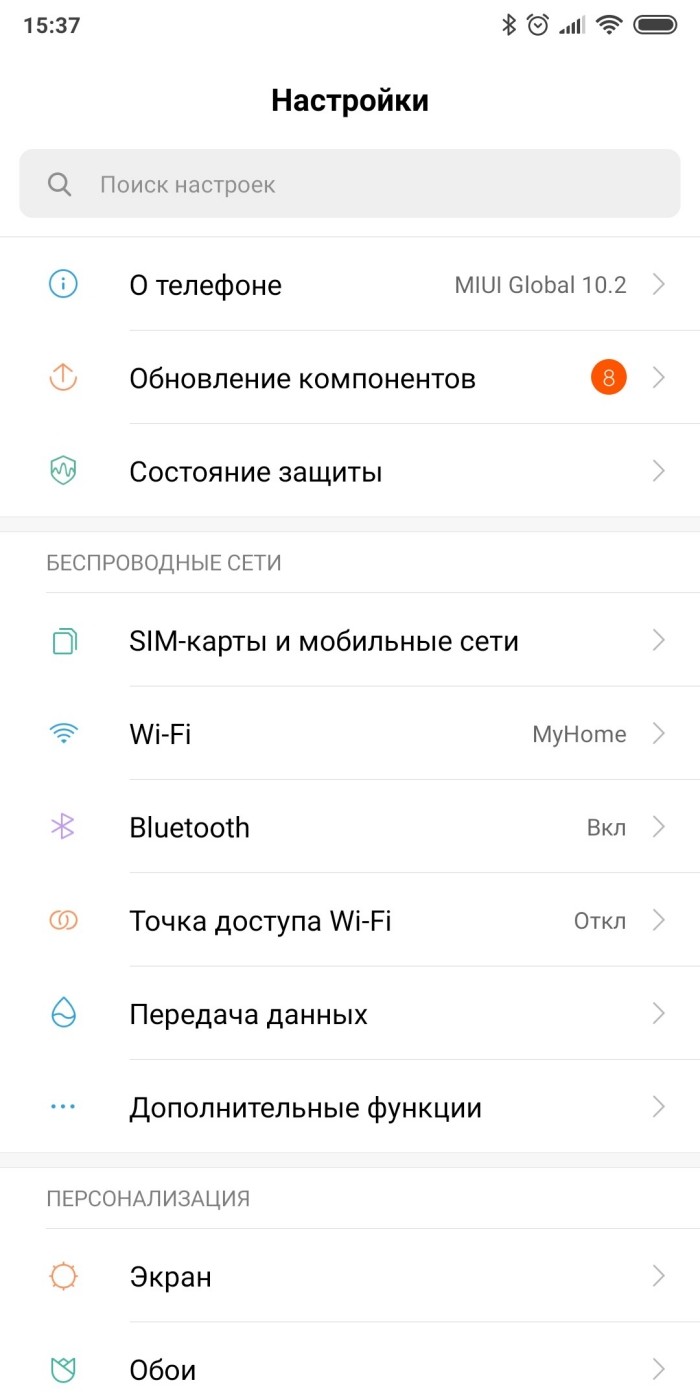
- Перейдите в раздел «Восстановление и сброс».

- Нажмите кнопку «Создать резервную копию».

- Подтвердите выполнение операции.
Также для резервирования вы можете воспользоваться сторонним софтом. Среди приложений, доступных в Google Play Market, стоит выделить 7-Data Android Recovery и Titanium Backup. Внутри каждой программы содержится инструкция, которая поможет вам быстро загрузить бэкап, так что процесс резервирования не должен вызвать у вас проблем.
Сброс настроек
Важно устанавливать новую прошивку на «чистый» смартфон, чтобы оболочка не вступила в конфликт с программным обеспечением. Поэтому перед выполнением перепрошивки необходимо сбросить устройство до заводских параметров:
- Откройте настройки телефона.
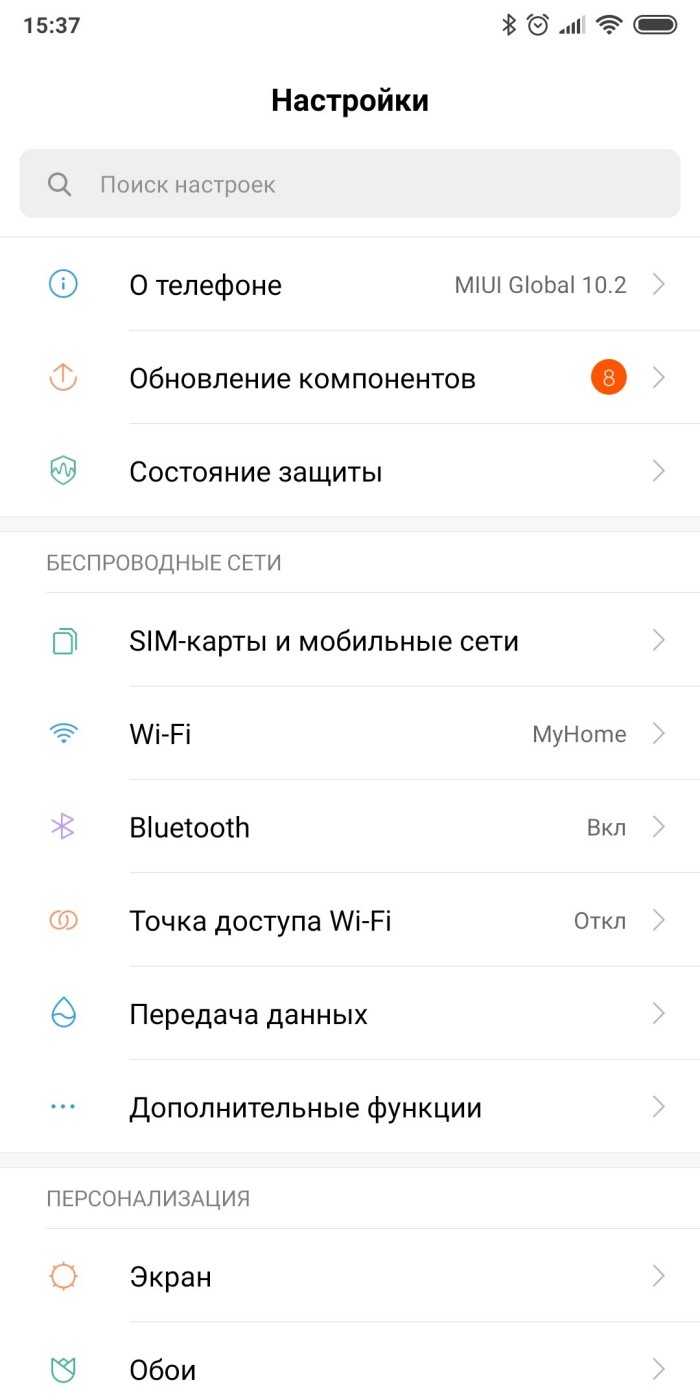
- Перейдите в раздел «Восстановление и сброс».
- Нажмите кнопку «Сбросить настройки».

- Подтвердите действие.
Если вы предварительно создали резервную копию, то можете не беспокоиться относительно сохранности персональных данных. Вы их сможете восстановить в любой момент через аналогичное меню настроек или приложение, которое использовалось для создания бэкапа.
Качественный провод
Существует несколько способов перепрошивки смартфона, но чаще всего пользователи прибегают к помощи ПК. Поэтому вы должны позаботиться о покупке качественного USB-кабеля, который может гарантировать стабильное соединение между двумя устройствами, участвующими в процессе.
К этому подготовительному действию нужно отнестись с максимальной ответственностью, ведь при использовании поврежденного кабеля процесс обновления может прерваться в любой момент, из-за чего телефон превратится в «кирпич». Так что не поленитесь обзавестись качественным кабелем.

Зарядка телефона
Еще одна причина «окирпичивания» смартфона – разрядка устройства в ходе перепрошивки. Во время установки обновлений гаджет потребляет очень много энергии, а потому важно, чтобы он был заряжен если не на 100 %, то хотя бы на 60-70 %. Ни в коем случае не приступайте к перепрошивке, когда индикатор аккумулятора показывает значение менее 50 %. В подобной ситуации возрастает риск разрядки и последующего превращения гаджета в безжизненный «кирпич».

Какие могут быть проблемы
Очевидно, что процесс перепрошивки является очень сложным для рядового пользователя, о чем мы уже неоднократно сказали ранее. Но какие опасности он в себе таит? Главная из них – «окирпичивание». Данная проблема заключается в том, что смартфон не включается после перепрошивки и, возможно, даже не реагирует на зарядку.
Есть и менее серьезная, но от этого не менее пугающая проблема, когда после установки обновления телефон постоянно перезагружается. В таком случае состояние гаджета становится похожим на пресловутый «кирпич», а устранить неполадки удается либо повторной перепрошивкой, либо путем обращения в сервисный центр.
Также повторная установка ОС или обращение в сервисный центр может потребоваться при возникновении еще пары проблем, которые нередко дают о себе знать в ходе перепрошивки:
- не работают модули Wi-Fi, NFC или Bluetooth;

- отсутствуют некоторые предустановленные приложения и сервисы Google;
- нет русского языка.
Причиной подобного рода неприятностей является либо установка плохой сборки операционной системы, либо неправильное выполнение самой процедуры перепрошивки. Кроме того, не забывайте, что, перепрошивая гаджет, вы автоматически лишаетесь гарантийного обслуживания. Поэтому не стоит рисковать, если вы не чувствуете уверенности в собственных силах и продолжаете рассчитывать на потенциальную сдачу смартфона в сервис по гарантии.
Способы перепрошивки
Перепрошить телефон можно разными способами. Если вы планируете устанавливать неофициальную прошивку, то нужно обратиться к варианту обновления через ПК или Recovery. Если же речь идет об официальном обновлении операционной системы, то справиться с поставленной задачей удастся средствами стандартного интерфейса Android на смартфоне.

С помощью ПК
Это универсальный вариант перепрошивки, который подходит для установки самых разных обновлений, в том числе неофициальных. Реализуется он при помощи программного обеспечения в виде ADB или Fastboot, которые дополняют друг друга.
ADB
Перепрошивка смартфона через компьютер для чайников и опытных пользователей выполняется при помощи Android Debug Bridge. Это пакет программного обеспечения от Google, позволяющий взаимодействовать с мобильным устройством через ПК. Чтобы перепрошить телефон, придется сделать несколько шагов:
- В разделе настроек телефона «Для разработчиков» активировать опцию «Отладка по USB».
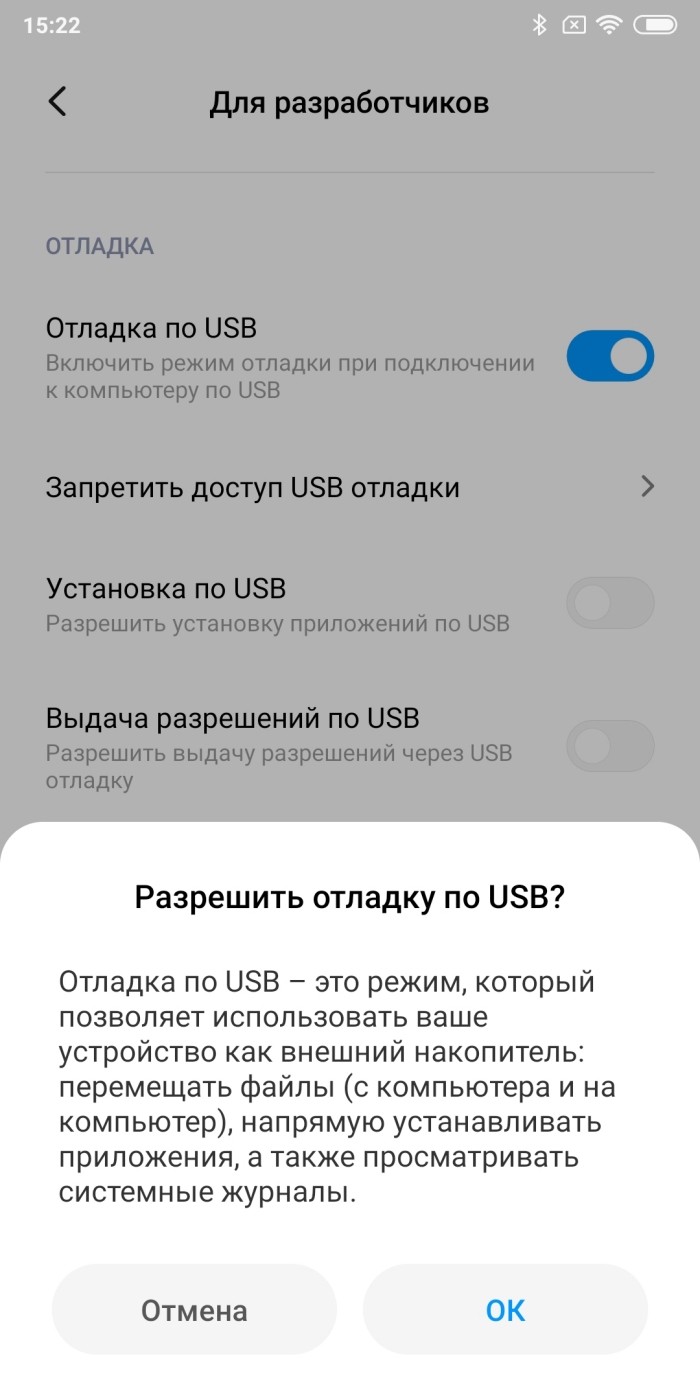
- Распаковать на компьютере пакет программного обеспечения ADB, скачав его с официального сайта.

- Подключить смартфон к ПК, используя USB-кабель, а также проверить работоспособность драйверов.

- Открыть папку, в которой распакован пакет ADB.
- Одновременно зажать ПКМ и клавишу «Shift».
- Через всплывающее окно выбрать опцию «Открыть окно PowerShell здесь».
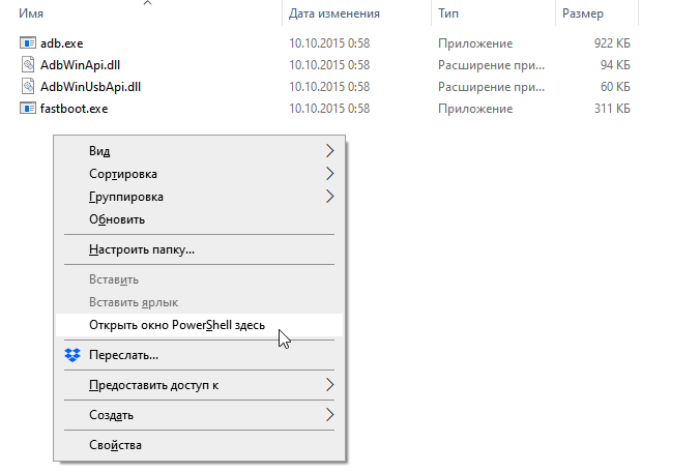
- В открывшемся терминале ввести команду «adb» и нажать клавишу «Enter», чтобы запустить работу утилиты.

- Следом обработать запросы «adb devices» и «ok», если телефон правильно определится в системе.
- В папку, куда был распакован пакет ADB, скачать или скопировать ZIP-файл с вашей прошивкой.
- Открыть командную строку путем обработки запроса «cmd» в окне «Выполнить» («Win» + «R»).

- Выделить папку с ADB и перетащить ее в терминал командной строки, чтобы там отобразилось расположение исходной директории.
- Обработать запрос «adb reboot recovery» для перевода смартфона в режим рекавери.

- Перейти в раздел рекавери «apply update from ADB» и подтвердить свое действие.

- В командной строке обработать запрос «adb sideload».
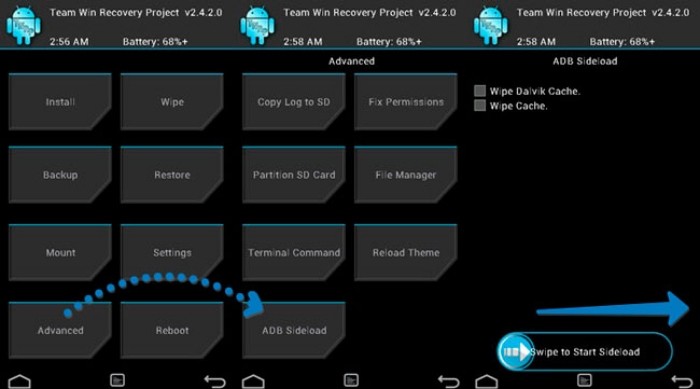
- Переместить ZIP-архив с прошивкой в терминал командной строки.
- Нажать клавишу «Enter».
Итак, несмотря на то, что по большей части данный способ иллюстрирует перепрошивку средствами ПК, на некоторых этапах вам все равно придется обращаться к смартфону (например, для выполнения действий в рекавери).
Поэтому ваше устройство должно быть исправно и заряжено на 60-70 %.
Fastboot
Fastboot – это специальный протокол работы смартфона. Он, как и ADB, позволяет пользователю самостоятельно перепрошить устройство на нужную версию операционной системы. В отличие от предыдущего способа, вам понадобится предварительно перевести телефон в режим Fastboot. Для этого устройство выключается, а затем на его корпусе одновременно зажимаются клавиши «Power» и «Volume Up»/«Volume Down».
Еще одним отличием от предыдущего варианта перепрошивки заключается в том, что в качестве установочного файла для Fastboot используется не ZIP-архив, а IMG-файл. Поэтому будьте крайне внимательны при выполнении операции. Полная инструкция выглядит следующим образом:
- Выполните шаги 1-2 из предыдущего алгоритма.
- Скачайте IMG-файл прошивки на компьютер.
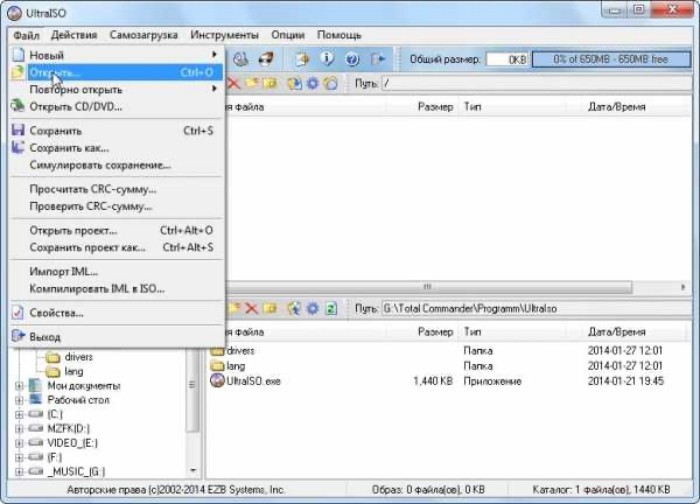
- Переведите смартфон в режим Fastboot.
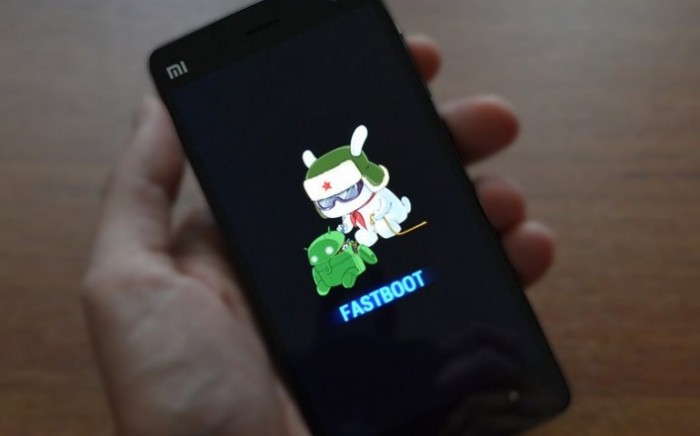
- Запустите командную строку на компьютере.

- Поочередно обработайте запросы «cd/» и «cd adb».
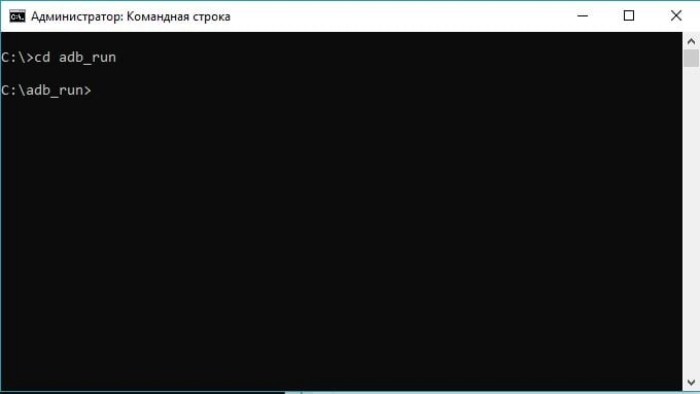
- Подключите смартфон к ПК.

- В командной строке обработайте запросы «adb reboot bootloader» и «fastboot devices».
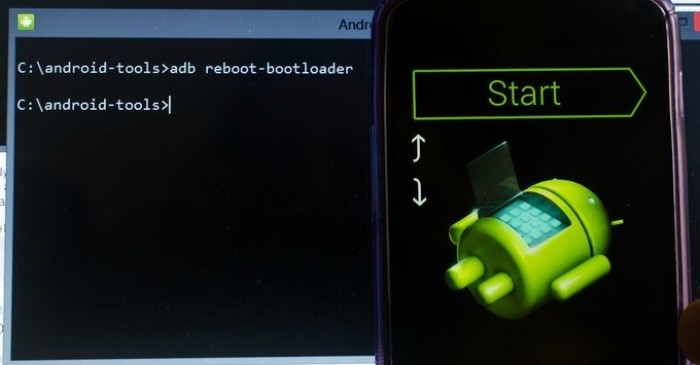
- Введите команду формата «fastboot update name.img», где вместо «name» укажите имя файла прошивки.
- Нажмите клавишу «Enter» для запуска процедуры.
Хотя при выполнении перепрошивки средствами Fastboot вам требуется делать меньше шагов, данная инструкция отнюдь не является легкой в сравнении с предыдущим вариантам. Оба способы по-своему сложны, а также требуют от пользователя предварительной установки пакета Android Debug Bridge и должного уровня внимательности.
С помощью RECOVERY
Этот вариант перепрошивки исключает использование компьютера. Единственное, для чего вам может понадобиться ПК – для установки на смартфон кастомного рекавери. Здесь вам вновь придется обратиться к помощи ADB. Если кастомное recovery уже установлено, то останется выполнить несколько простых шагов, предварительно перекинув файл прошивки на MicroSD-карту. Далее рассмотрим алгоритм для двух самых популярных рекавери.
CWM Recovery
Одно из самых популярных кастомных рекавери, позволяющих владельцам смартфонов без особых трудностей установить неофициальную прошивку. Пошаговая инструкция выглядит следующим образом:
- Запускаем рекавери (делается так же, как и в случае с Fastboot, то есть на выключенном смартфоне требуется зажать клавиши «Power» и «Volume Up»/«Volume Down»).
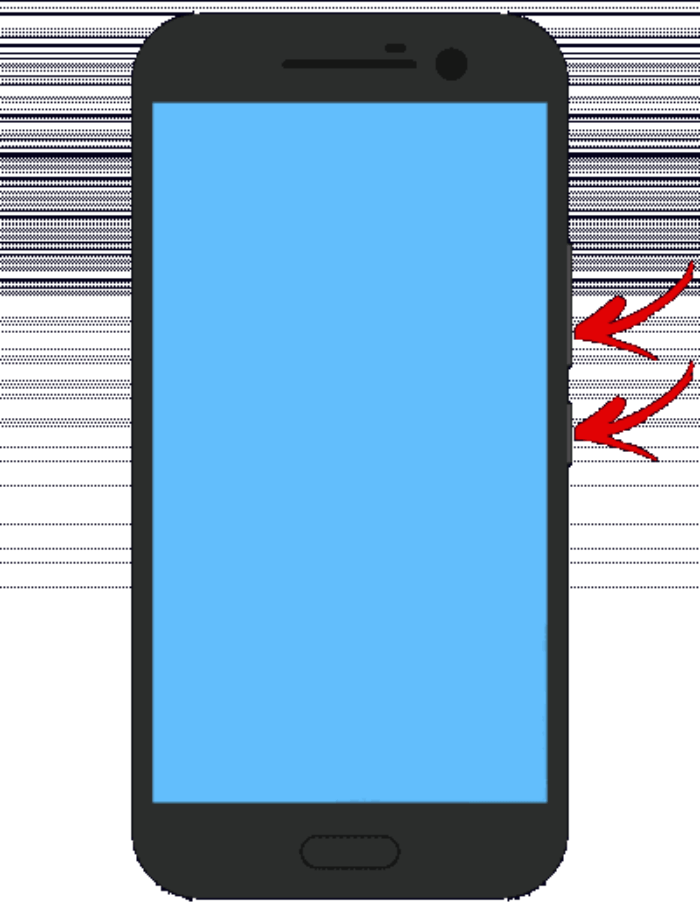
- Переходим в раздел «install.zip».
- Выбираем файл прошивки, предварительно скачанный на MicroSD-карту.

- Подтверждаем выполнение операции.
Для перемещения между пунктами меню в CWM Recovery используются кнопки регулировки громкости. Чтобы подтвердить свое действие, необходимо нажать клавишу питания. То же самое касается всех остальных рекавери, будь то официальных или кастомных (от сторонних разработчиков).
TWRP Recovery
Этот рекавери тоже позволяет переустановить прошивку буквально за пару шагов. Но мы предлагаем рассмотреть принцип взаимодействия с TWRP Recovery, который предполагает выполнение дополнительных шагов – сброса параметров. Эта процедура входит в подготовительный этап, но, если вы забыли очистить устройство, то устранить недочеты можно будет напрямую через TWRP Recovery:
- Переведите смартфон в Recovery Mode.

- Откройте вкладку «Wipe», а затем – «Advanced Wipe».
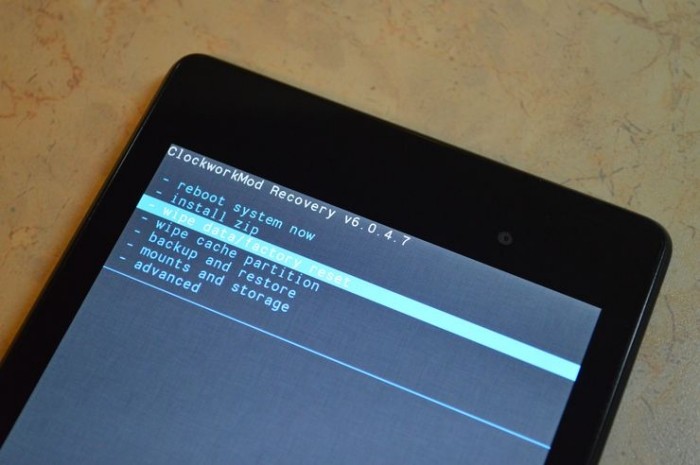
- Выделите пункты «Cache», «Internal Storage», «Data», «System», «Dalvik Cache», которые отвечают за выбор тех или иных разделов для предварительной очистки.
- Вернитесь на шаг назад и подтвердите действие «Reboot recovery».

- Закончив с очисткой смартфона, переходите в раздел «Install».
- Выберите ZIP-архив с прошивкой и подтвердите установку, сделав свайп по виртуальному переключателю.

- Для надежности еще раз выполните очистку смартфона действиями 2-4 настоящей инструкции.
- Нажмите кнопку «Reboot System» для перезагрузки устройства и его перевода в стандартный интерфейс Android.
Если все сделано верно, то телефон автоматически перезагрузится, и вы увидите перед собой рабочий стол Андроид. С учетом того, что предварительно выполнялся сброс настроек, при первом запуске может потребоваться авторизация в учетной записи Google.
С телефона
Если вы не хотите тратить время на работу с компьютером или рекавери, то оптимальным вариантом поставить прошивку для вас будет установка обновления стандартными средствами операционной системы:
- Откройте настройки телефона.
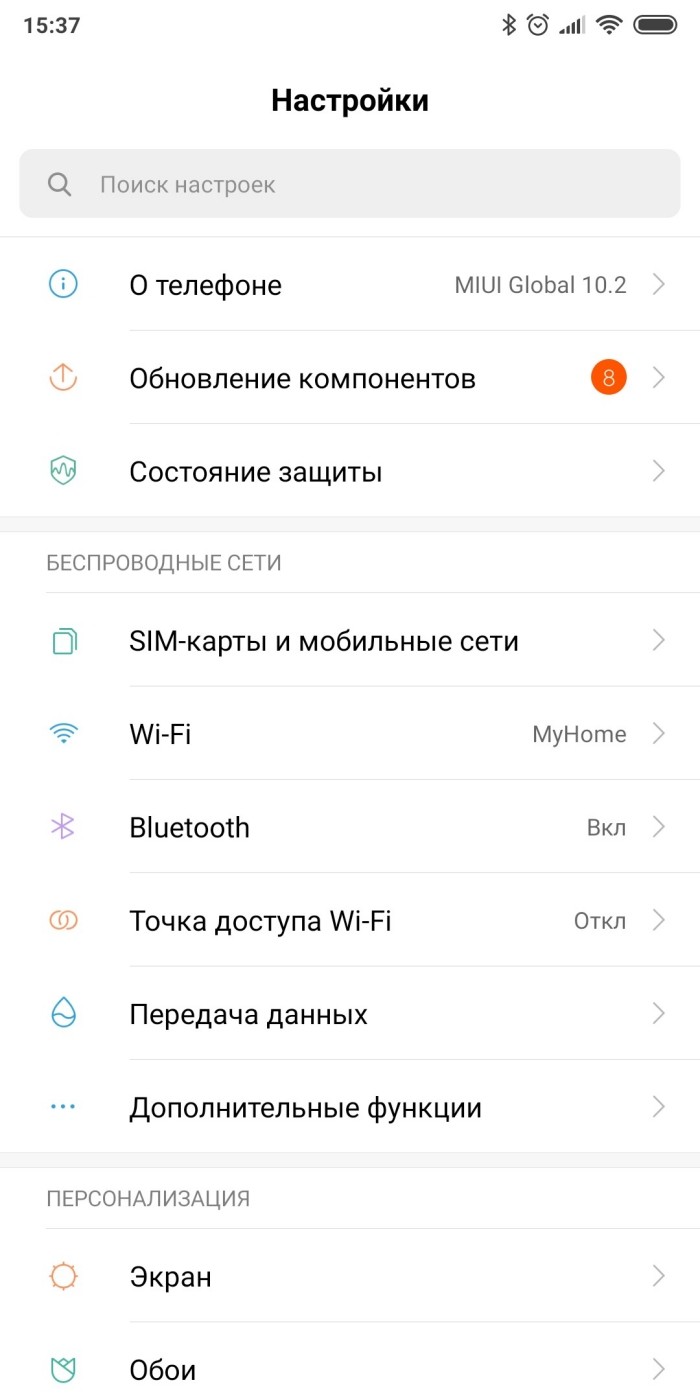
- Перейдите в раздел «О телефоне».

- Тапните по версии прошивки.
- Нажмите кнопку «Проверить наличие обновлений».
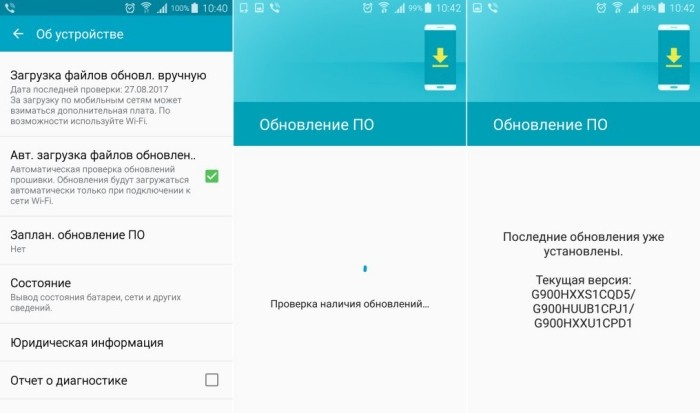
- Нажмите кнопку «Установить», если апдейт будет найден.
На заметку. Также вы можете накатить обновление через файл прошивки. Для этого нужно нажать кнопку в виде трех точек после выполнения третьего шага, а затем выбрать пункт «Выбрать файл прошивки».
Недостатком этого метода является то, что он работает только в случае с установкой официальных обновлений. Если речь идет о кастомной сборке прошивки, то вам не обойтись без использования стороннего программного обеспечения, в роли которого может выступать приложение ROM Manager:
- Запустите программу, предварительно установив ее через APK-файл.

- Нажмите кнопку «Установить ROM с карты».

- Укажите путь расположения ZIP-файла с прошивкой.
- Подтвердите выполнение операции.
ROM Manager устанавливает прошивку только с карты памяти. Кроме того, вам потребуется выполнение всех подготовительных действий, о которых мы говорили ранее. То есть в обязательном порядке нужно откатить смартфон до заводских параметров, а также зарядить аппарат, по меньшей мере, на 50-70 %.
Особенности по моделям
Рассмотренные ранее варианты являются актуальными для всех смартфонов на базе операционной системы Android. Вместе с тем существует специализированный софт для смартфонов разных марок, который позволяет перепрошить аппарат через подключение к ПК:
- Xiaomi – XiaoMiFlash;
- Samsung – Odin;
- ASUS – ASUS Flash Tool;
- Lenovo – Lenovo Downloader;

- LG – KDZ Updater, LG Flash Tool;
- Infinix – Infinix Flash Tool;
- Wileyfox – Wileyfox Flash Tool;
- смартфоны на процессорах MediaTek – SP Flash Tool;
- смартфоны на процессорах Qualcomm – QFIL, QPST Flash Tool.

Все указанные программы являются своего рода альтернативой вариантам перепрошивки через ADB или Fastboot. Во всех случаях действует одна и та же инструкция:
- Выполняем подготовительные действия, сбрасывая смартфон до заводских настроек и активируя отладку по USB.
- Устанавливаем на компьютер интересующую программу и скачиваем файл прошивки.
- Подключаем смартфон к ПК.
- Запускаем приложение.
- Выбираем файл прошивки нажатием кнопки «Browse» и подтверждаем выполнение операции, нажимая «Start».
Важно заметить, что данные приложения являются неофициальными. Это лишь любительские разработки, которые адаптированы под определенные модели смартфонов с целью упростить процесс перепрошивки через компьютер.
Как перепрошить телефон Андроид через компьютер в домашних условиях — именно об этом эта статья! Когда в вашем телефоне на андроид нечего не работает или все тормозит и лагает, при этом обычные советы (очистка кэша или освобождение памяти телефона) не помогают — пора прибегнуть к радикальным мерам, таким как перепрошивка Андроид. Перепрошивка анодроид телефона не является сложной задачей, прошить телефон можно и дома, самому, сегодня мы подробно расскажем вам как это сделать!
Содержание:
Под «Прошивкой» подразумевается пакет с программным обеспечением, а в него входит:
- Само ядро «Андроид»;
- Драйвера, обеспечивающие согласованное функционирование комплектующих конкретной модели девайса, то есть «железа».
 Под глаголом «Прошить» устройство, имеется в виду процедура инсталляции платформы. Однако процесс установки операционной системы для компьютера и для мобильного гаджета на платформе «Android» значительно отличается. Причинами этому служат огромное разнообразие реализаций этой самой распространенной в мобильных девайсах ОС. Многое ПО создано индивидуально для определенных моделей смартфонов и планшетов. Поэтому часто у неопытных пользователей установка новой прошивки заканчивается неудачно из-за недостатка информации и отсутствия перед глазами правильных алгоритмов действий.
Под глаголом «Прошить» устройство, имеется в виду процедура инсталляции платформы. Однако процесс установки операционной системы для компьютера и для мобильного гаджета на платформе «Android» значительно отличается. Причинами этому служат огромное разнообразие реализаций этой самой распространенной в мобильных девайсах ОС. Многое ПО создано индивидуально для определенных моделей смартфонов и планшетов. Поэтому часто у неопытных пользователей установка новой прошивки заканчивается неудачно из-за недостатка информации и отсутствия перед глазами правильных алгоритмов действий.
Ниже представленное руководство, поможет перепрошить Андроид в домашних условиях, а также ознакомит с возможными рисками процедуры и способах их минимизации.
Зачем нужно перепрошивать андроид телефон?
Изготавливают и программируют гаджеты люди, поэтому ни одно устройство полностью не застраховано от ошибок. В случае возникновения сбоя в смартфоне (планшете) на Андроид кардинальным методом избавления от проблемы является перепрошивка.
Аргументы «За» переустановку ОС
Благодаря открытости этой операционной системы, производители свободно совершенствуют и подгоняют ее под свои модели гаджетов. Многие их усовершенствованных ПО уже завоевали любовь и доверие пользователей. В связи с этим, часто владельцы смартфонов и планшетов идут на риск и решаются на перепрошивку своего электронного друга. Также этому способствуют некоторые разработчики, которые со временем перестают выпускать обновления для своих гаджетов. Пользователи из различных источников информации узнают о новых модификациях ПО, которые могут позволить оптимально использовать аппаратные возможности девайса и, конечно, задаются вопросом, как перепрошить Андроид.
Даже очень известные компании выпускающие смартфоны и планшеты не редко грешат установкой в них ПО собственной разработки, которые по очевидным причинам не подходят большинству пользователей. Кроме неудачного внешнего оформления оболочки, эти фирменное программное обеспечение значительно замедляет функционирование девайса. При этом чистый Андроид, не напичканный лишними маркетинговыми фишками от разработчика, часто поражает своей высокой производительностью и стабильностью работы. Поэтому ответом на поставленный вопрос становится установка кастомного ПО, в которой отсутствует предустановленный «хлам» от производителя.
Аргументы «Против» переустановки ОС
При недостатке опыта или недостаточной внимательности, существует большой риск получить после процедуры нерабочий и бесполезный кусок микросхем и пластика или как привыкли называть этот вышедший из строя девайс специалисты — «Кирпич».
В случае прошивки программным обеспечением, взятым из неофициальных источников, то гарантия на устройство аннулируется.
Не все драйвера входящие в пакет ПО от стороннего разработчика работают корректно с комплектующими гаджета. Бывает, что после перепрошивки модуль GPS отказывается от поиска спутников, а фотоаппарат делает кадры низкого качества. Также не оптимально подобранное ПО может быть причиной быстрой разрядки батареи.
Как прошить телефон Андроид самостоятельно и что для этого нужно?
Успех любого мероприятия зависит от того, насколько тщательно была осуществлена предварительная подготовка.
Подготовительные мероприятия включают в себя следующие основные пункты:
- Обязательно до начала процедуры полностью зарядить девайс;
- Через меню настроек гаджета выяснить наименование устройства и модификацию текущего программного обеспечения (рекомендуется выписать их с точностью до последнего символа и знака, иначе при прошивке не соответствующей сборкой в результате можно получить «кирпич»);
Каждый пользователь самостоятельно должен решить, какой версии ПО отдать предпочтение:
а) официальной;
б) сторонней.
Выполнив все три пункта предварительных мероприятия и главное точно определившись с модификацией ПО, следует перейти непосредственной к процедуре инсталляции.
Существуют следующие способы это сделать:
- Обновление (Когда для девайса уже вышло обновленная версия ПО, то удобным методом для всех пользователей является «Автообновление». С целью выяснения наличия новой версии прошивки необходимо через настройки открыть раздел «О телефоне» и перейти в подраздел «Обновление системы»).
- Ручная установка (Для моделей различных производителей применяется разная методика прошивок с использованием различного ПО, которые называют «Флешерами». Например, для гаджетов от компании «Самсунг» используется программа «Odin», для «Нексус», «Сони» и «HTC» — «Fastboot», «Леново» — «Flash Tool», «LG» — «KDZ Updater» и т.п.).
Перечень этапов процедуры перепрошивки с помощью программы ROM Manager:
- Получить рут-права к андроид-гаджету;
- Выполнить инсталляцию утилиты «ROM Manager»;
- Создать копию действующей ОС;
- Найти и сохранить подходящую прошивку;
- Установить ее;
- Испытать работу нового ПО и при неудовлетворенности результатами вернуться к бывшей версии используя созданную копию в пункте «3».
Найти и установить утилиту «ROM Manager» можно из Гугловского плей-маркета. Затем открыв главное окно приложения и кликнув по верхней строке можно установить «ClockWorkMod» (CWM), а с помощью второй строчки – «Загрузить режим Recovery».

С целью сохранения копии ОС, потребуется установить «CWM».
Важное отступление: Во время установки «CWM», гаджет не должен быть соединен с ПК.
Нажав на «Установить CWM» потребуется указать точное наименование гаджета и дождаться завершения процедуры инсталляции.

Далее клацнуть строчку «Сохранить текущий ROM» и затем кликнуть «Ok». Дождаться завершения процесса.
Они доступны для скачивания на официальных ресурсах самих разработчиков смартфонов и планшетов. Если пользователь имеет достаточный опыт, то по наименованию модели он может найти множество версий ПО на сторонних сайтах, из которых выбирается подходящая сохраняется ее архивный файл в памяти компьютера. Затем можно не разархивировав файл записать его на карту памяти.
В случае использования утилиты «ROM Manager Premium», пользователь может кликнуть строчку «Скачать прошивки». После этого приложение отобразит перечень ПО подходящих для девайса. Эта полезная программа избавляет от потерь времени на поиск ПО в интернет-ресурсах сторонних разработчиков, которых на настоящий момент огромное множество.
Зачем нужны не официальные (кастомные) прошивки для Андроид?
Не официальное ПО разрабатывается с целью обеспечения более быстрой работы девайса, а также в него могут быть добавлены некоторые полезные функции и удачное оформление.
Custom-прошивки иногда продолжают совершенствоваться разработчиками даже, когда уже устаревший гаджет снят с производства. Поэтому пользователь получает девайс с обновленным ПО, которое оптимально соответствует современным требованиям.
Для некоторых пользователей бывает, что решающим критерием принятия решения в пользу инсталляции стороннего продукта, является экономия заряда аккумулятора и более привлекательный интерфейс.
Установив не официальное ПО можно сразу обеспечить себя рут-правами, это значит можно повысить свою безопасность, инсталлировав мощный файрвол. Владелец гаджета на свое усмотрение будет способен устанавливать любые понравившиеся шрифты, а также увеличить скорость работы модуля «GPS» и т.д.
Можно избавиться от не используемых системных утилит, которые не только занимают место в памяти, но и расходуют мобильный трафик, это особенно актуально, если у пользователя нет доступа к безлимитной Вай-фай сети.
Как прошить телефон Андроид через компьютер в домашних условиях?
Если владельца аппарата заинтересовал вопрос, как прошить телефон Андроид через компьютер, то будет необходимо следующее:
- Установить в ПК драйвера для работы с девайсом;
- Скачать соответствующую модели гаджета прошивку ;
- Создать резервную копию текущей ОС в аппарате;
- Установить приложение для прошивки (флешер).
Суть действий одинакова для различных моделей аппаратов. Ниже приведен пример работы с флешером «Odin» от компании «Samsung»:
- Соединить девайс с ПК в режиме загрузки. С этой целью следует отключить гаджет и нажать одновременно клавиши: «Домой», «Вкл./Откл.» и «Увеличение звука».
- Далее «Odin» увидит девайс;
- Затем в графе «AP» указать месторасположение скаченного ПО;
- Установить отметки в графах «F. Reset Time» и «Auto reboot»;
- Кликнуть «Старт»;
- Дождаться завершения процесса.
Прошиваем Андроид с sd-карты (без помощи ПК)
Чтобы прошить Андроид через телефон, рекомендуется не только предварительно полностью зарядить гаджет, но и во время всей процедуры не отключать его от зарядного устройства.
Последовательность действий состоит из следующих этапов:
- Запустить «ROM Manager» и кликнуть «Установить ROM c SD карты»;
- Указать месторасположение скопированного на карту дистрибутива с ОС;
- В отобразившемся меню установить галочки на интересующих пользователя пунктах и клацнуть по «Ok»;
- Дождаться завершения процедуры инсталляции.
Как перепрошить Андроид через Recovery самостоятельно?
Чтобы установить ПО посредством Recovery, необходимо, сначала, сохранить на карте устройства файл с прошивкой. Далее потребуется исполнить следующие шаги:
- Отключить аппарат;
- Одновременно нажать клавиши: «Вкл./Откл.» и «Увеличения уровня звука» (на некоторых моделях комбинация кнопок может быть другой);
- В отобразившемся окне указать «Recovery Mode» (переход между графами производится кнопками увеличения и понижения уровня звука);
- Далее указать «apply update from external storage» и щелкнуть клавишу «Вкл./Откл.»;
- Подождать до завершения процесса.
Как прошить планшет Андроид через компьютер?
На вопрос, как прошить планшет Андроид, уже есть подробные ответы в вышеописанных параграфах этого руководства. Все действия в гаджетах на Android будут идентичны. Для примера рассмотрим процедуру с использованием ПК применительно к модели от популярной фирмы «Леново».
Необходимо выполнить следующие шаги:
- Полностью зарядить планшет;
- Инсталлировать приложение «Software Update Tool», и драйвера. Сохранить в памяти архив с дистрибутивом подходящей прошивки;
- Отключить мобильный гаджет;
- Одновременно нажать клавиши: «Вкл./Откл.» и «Понижения уровня громкости» (девайс должен завибрировать);
- После отображения на дисплее «Fastboot USB» соединить гаджет с компьютером;
- Открыть установленное приложение и указать месторасположение сохраненного дистрибутива;
- Далее в меню программы указать вид ПО;
- Кликнуть «Erase user data»;
- Кликнуть «Старт» и подождать до завершения процесса.
Программы для перепрошивки Android
Предназначенных для этой цели приложений уже разработано множество. Здесь приведены самые удачные утилиты, которые доказали свою надежность и заслужили положительные отзывы пользователей.
ROM Manager
Эта утилита инсталлируется непосредственно в сам девайс. Инсталляция прошивки производится с CD-карты гаджета..
SP FLASH TOOL
Универсальная утилита, которая подходит почти для всех девайсов на платформе Андроид. Установка производится только через компьютер, поэтому обязательно потребуется ЮСБ-шнур. Интуитивно понятный интерфейс позволяет справиться с непростой задачей переустановки системы даже начинающим пользователям
FastBoot
Это одно из самых сложных для новичков приложений. Действия в нем немного запутаны. Процедура инсталляции осуществляется посредством консоли операционной системы Виндовс.
Смотри наши инструкции по настройке девасов в ютуб!
Как прошить телефон, если он не включается?
Успешно решить поставленный вопрос удастся лишь, если не нарушена целостность загрузчика. С целью выяснения этого можно зажать кнопку «Вкл./Откл.». При появлении ответа от аппарата в виде отображения робота или какого-нибудь значка, например, «!», то можно сделать вывод о сбое ОС. Также можно попытаться соединить девайс с ПК через ЮСБ-шнур и нажать следующие клавиши на девайсе: «Вкл./Откл.» и «Громкость». Когда после этого ПК находит гаджет, то реанимация не будет сложной и в 95% случаях окажется успешной. Далее можно воспользоваться одной из вышеприведенных методик и установить новое ПО. Не редко не корректно выполненная прошивка нарушает раздел с рекавери, после этого восстановить гаджет позволит лишь инсталляция правильной модификации ОС.
Алгоритм действий следующий:
- Инсталлировать в ПК утилиту для прошивки;
- Скачать и сохранить файл с прошивкой;
- Открыть утилиту;
- Подключить девайс к компьютеру и нажать клавиши (для различных моделей комбинации различаются);
- Указать в утилите месторасположение дистрибутива с новой ОС;
- Кликнуть «Старт»;
- Готово. Надо только подождать, когда завершиться процедура установки и перезапуска девайса.
Что делать, если перепрошивка не удалась?
Можно прибегнуть к восстановлению системы. Для этого потребуется сохраненная копия системы.
Необходимо выполнить следующие действия:
- Вновь инсталлировать «ROM Manager», так как в новой неудачной ОС ее нет;
- Кликнуть «Резервные копии»;
- Далее указать в отобразившемся меню копию ОС и клацнуть по «Восстановить»;
- Дождаться окончания процесса;
- Готово. Старая ОС в девайсе восстановлена.
Операционная система «Андроид» включает в себя комплект драйверов, создающих возможность телефону работать в режиме миниатюрного компьютера. Но чем сложнее техника, тем более она подвержена риску выхода из строя, телефон также иногда отказывает, в том числе, и по причине неисправности ОС.
Столкнувшись с такой проблемой, не стоит тут же идти в магазин за новым гаджетом или обращаться в сервис. Стоит попытаться определить источник неисправности и, в случае необходимости, перепрошить телефон, используя ПК самостоятельно.
Содержание:
- Что такое «прошивка» и «перепрошивка» телефона?
- Варианты прошивки
- Обновляем программы
- Замена прошивки телефона при помощи компьютера
- Где взять программы для перепрошивки
- Подготовка к перепрошивке
- Создание резервной копии Андроид
- Копирование данных
- Прошивка
- Видео
Что такое «прошивка» и «перепрошивка» телефона?
Прошивка смартфона – это установленное производителем на микрочип устройства программное обеспечение. Перепрошивка, следовательно, применяется для обновления или восстановления работоспособности операционной системы и добавления новых функций.
Перепрошивка необходима если:
- требуется установка более свежая версия Андроид;
- необходимо избавиться от программных сбоев: подвисания, невозможности установки приложений и т. д.;
- надо обойти блокировку ОС Андроид;
- необходимо русифицировать гаджет.
Имеет ли смысл самостоятельная перепрошивка смартфона?
Варианты прошивки
Существует два варианта прошивки: стоковая – программное обеспечение от производителя телефона, или кастомная – самостоятельно созданная другими разработчиками.

Первый вариант прошивки проходит всестороннее тестирование производителем, чего, как правило, не хватает кастомным прошивкам. К сожалению, не все производители даже известных брендов, выпускают свежие обновления. Исходя из этого, перед тем, как приступить к перепрошивке телефона своими силами, необходимо тщательно взвесить все плюсы и минусы возможного результата.
Преимущества:
- Новая версия Андроид с исправленными мелкими дефектами.
- Улучшенный интерфейс с обновлёнными элементами графики.
- Улучшенная работа камеры и звуковых динамиков.
- Появление в смартфоне новых функций.
- Более экономное расходование заряда батареи.
Недостатки:
- Отсутствие базовых знаний может сделать ваш телефон полностью неработоспособным и бесполезным.
- Кастомная прошивка, по некоторым параметрам, может не соответствовать требованиям данной модели аппарата, что отрицательно повлияет на время работы от аккумулятора.
- Применение прошивки от сторонних производителей (кастомной), гарантийное обслуживание становится невозможным.
На большинстве современных смартфонов на ОС Android для обновления прошивки компьютер не нужен. Пользователю всего лишь нужно скачать на карту памяти необходимый файл из интернета. Контакты и важные данные нужно сохранить, скопировав на накопитель. Универсальных советов по дальнейшим действиям не существует, поскольку они зависят от конкретной модели гаджета. Рассмотрим процесс перепрошивки телефона Андроид, как наиболее популярного.

Обновляем программы
Самый простой способ перепрошивки – обновление через Wi-Fi. При включённой функции Wi-Fi Заходим в настройки, переходим в раздел «о телефоне», затем «обновление ПО». Если производитель создал более новую, чем на вашем устройстве прошивку, то остаётся всего лишь согласиться на её обновление.
Замена прошивки телефона при помощи компьютера
Перепрошить смартфон на базе ОС Android можно при помощи персонального компьютера даже в том случае, если телефон вообще не включается. Процесс довольно прост, но требует определённых знаний и внимания.
Для перепрошивки смартфона необходимо иметь USB-кабель хорошего качества, который обычно поставляется в комплекте с телефоном. И также потребуется скачать программу, предназначенную для создания резервной копии содержимого телефона и инсталлировать необходимые для подключения драйвера.
Где взять программы для перепрошивки
Официальные программы можно найти на сайте производителя. Если на ПК установлена операционная система Windows 7 или более новая, то она способна подобрать и скачать драйвера. Также можно найти требуемое программное обеспечение на сайте «4pda.ru». Для этого нужно посетить его форум, открыть раздел необходимого устройства, выбрать прошивку или другое ПО и скачать на компьютер.

Подготовка к перепрошивке
Процесс перепрошивки занимает приблизительно 30 минут, в то время как подготовка к нему может занять ещё некоторое время. Скачать из Play Market на смартфон приложение «MobileuncleMTK Tools». Предоставить ему права администратора Root. Открыть сайт и найти файл «CWM – recovery» для вашего телефона. На SD карту смартфона записать архив ZIP с прошивкой и Recovery. Запустить приложение Mobileuncle. Оно автоматически отыщет файл Recovery. Кнопкой «OK» даём согласие на обновление.
Создание резервной копии Андроид
До начала установки новой прошивки желательно создать резервную копию установленной версии, для восстановления работоспособности телефона в случае неудачной прошивки:
- Запускаем файл CWM – recovery и заходим в раздел «Сохранить текущий ROM»;
- В появившемся окне покажется архив с новым именем, которое, при необходимости, можно сменить;
- После нажатия «OK» устройство перезагрузится и создаст резервную копию.
Это действие занимает довольно много времени; для восстановления следует открыть CWM – recovery, выделить пункт «Restore» и найти созданный недавно файл.
Копирование данных
Перед тем как приступить к перепрошивке, рекомендуется скопировать для сохранения все созданные пользователем данные на внешний носитель.
Для этого следует: установить программу «Mobogenie» на ПК, и на смартфон; используя кабель USB подключить устройство к компьютеру; после распознавания устройства программой на компьютере, нажать «Backup»; в случае восстановления данных необходимо сделать то же самое, но в конце выбрать «Restore», выбрать путь и подтвердить.

Прошивка
Приступая к главному этапу, необходимо полностью зарядить телефон, выключить его, нажав кнопки включения и регулятора громкости войти в CWM – recovery.
После того, как программа запустится, надо выбрать пункт «Wipe» для сброса данных гаджета и после этого, там же нажать пункт «Wipe cache partition». Программа запросит подтверждение, после чего нужно нажать «Install form sd card» и затем — «Choose Zip from internal sd card», выбрать файл прошивки и, согласившись, ждать завершения процесса установки.
После завершения смартфон необходимо перезагрузить. Иногда, в процессе перепрошивки Андроид, возникают некоторые проблемы, которые несложно решить. Если компьютер не видит подключённый к нему смартфон, можно использовать несколько путей выхода из такой ситуации:
- заменить кабель USB;
- попытаться подключить гаджет к другому ПК;
- проверить исправность порта USB;
- удалить драйвер USB и установить его заново после перезагрузки ПК;
- активируйте отладку USB;
- убедитесь, что на подключённом телефоне не активизирована функция «Только для зарядки»;
- в настройках смартфона отключите функцию портативного модема;
- перезагрузите телефон и компьютер;
- сбросить настройки телефона до заводских (все данные будут утрачены);
- используя RomManager, перепрошить гаджет без контакта с компьютером.

Если в результате прошивки телефон не загружается дальше заставки, следует:
- перезагрузить смартфон;
- снова перепрошить;
- запустить восстановление из бэкап;
- обратиться в сервисный центр.
Видео
Из видео вы узнаете, как самостоятельно прошить любой телефон или планшет на Android.
Содержание
- Как перепрошить андроид
- Прошивка телефона при помощи CWM Recovery
- Как прошить телефон андроид при помощи TWRP Recovery?
- Прошивка телефона через Miflash
- Как прошить андроид через компьютер?
- Как прошить Android ADB Sideload
Прошивка телефона — полный набор программного обеспечения, который входит в операционную систему, отвечающую за запуск разных приложений. Она позволяет работать всем программам слаженно, взаимодействовать между собой.

Следуя инструкции, как поменять прошивку на телефоне в домашних условиях, у вас не возникнет проблем, сложностей.

Как перепрошить андроид
Что такое прошивка телефона вы теперь знаете. Здесь мы расскажем, как перепрошить андроид самостоятельно без компьютера или наоборот, через пк.

К сожалению, вся операция происходит не на русском языке, но будет пошаговая инструкция с подробным описанием каждого действия «для чайников», чтобы вы точно не запутались и все получилось!
Прошивка телефона при помощи CWM Recovery

Сделать прошивку телефона нетрудно, главное — быть внимательным, делать все по инструкции.

Перед любым сбросом в Android, необходимо выйти из всех учетных записей: Samsung, Google, Mi account, Flyme. Сразу подготовьте карту памяти (небольшого объема).

Вся работа будет производиться с помощью боковой кнопки регулировки звука!
- Вставьте карту памяти в свой телефон.
- Чтобы попасть в «Recovery» есть разные способы: «+» и питание; «-» и питание; нажать одновременно «+», «-» и питание.
- Попав в «Recovery»сначала нужно удалить все, что есть у вас на телефоне. Для этого выберите строку «Wape date/factory resert». Затем «Yes — delete all user data» (подтверждайте свой выбор строчек кнопкой «включение-выключение»).
- Телефон начнет все удалять. Происходит это достаточно быстро.
- Затем выберите строчку «Wipe cache partiton», после — «Yes — hipe cache».
- Пойдет загрузка.
- Дальше зайдите в «advanced» и после «Hipe Dalvik Cache». И опять «Yes- hipe cache».
- В следующей открывшейся вкладке выберите «Go Back».
- Заходите в раздел «Mounts and storage».
- Нажимаете «format/sistems».
- Подтвердите свой выбор кнопкой «Yes».
- Теперь нужно установить саму прошивку: вернитесь назад, нажав «Go back».
- Выберите «install zip from sdcard», т.е. прошивку вы должны скинуть на sd-карту и уже потом прошиваться через нее.
- В открывшемся окне нажмите на «choose zip from sdcard». Откроется ваша sd-карта.
- Внизу списка со всеми вашими файлами находятся прошивки, которые нужно закинуть в zip-формате. Выбирайте ту прошивку, которую хотите использовать.
- Далее нажмите «Yes», после чего пойдет процесс прошивки (может немного зависнуть — это нормально).
- По завершении процесса у вас появится меню, нажмите «Go back».
- Все, что осталось сделать — нажать на первую всплывшую строку «reboot system now». Телефон перезагрузится с уже новой прошивкой.
- При первом включении с новой прошивкой- телефон будет долго «думать», так что наберитесь терпения — на это может уйти минуты 3-5.
Как прошить телефон андроид при помощи TWRP Recovery?

- Отключите телефон.
- Для перехода в «TWRP» зажмите клавишу выключения и громкость +.
- Выскочит небольшое окошко. Клавишами выберите «Recovery».
- Начнется перезагрузка.
- Далее вас «перебросит» в систему, где вы должны нажать кнопку «Wipe».
- Затем «Advanced Wipe».
- В следующем окошке галочками отметьте «system», «Dalvik/Art Cach», «Data», «Cache». Остальные окошечки не трогайте!
- После того, как вы отметили все галочками, внизу пальцем проведите по появившейся синей стрелке «Swipe to Wipe»слева направо.
- Далее, «выскочит» блок отчистки. Нажмите на нижнюю клавишу «домой».
- Перейдите в раздел «Install».
- Ищите прошивку, скачанную ранее (скачать прошивку для телефона можете в теме устройства).
- Выбрав свою прошивку, опять проведите по синей стрелке пальцем.
- Выберите «Wipe cache», проведя пальцем по стрелке «Swipe to Wape», нажмите нижнюю кнопку справа.
- Телефон начнет прошиваться.
- Закончив с прошивкой, настройте все данные (язык, Wi-Fi, sim-карту).
Прошивка телефона через Miflash

Сначала нужно разблокировать загрузчика, сделать это нужно через компьютер.
- На телефоне перейдите в»Настройки», в раздел «О телефоне».
- Там нажмите несколько раз на «Версия MIUI».
- После этого зайдите в раздел «Расширенные настройки». Оттуда перейдите в «Для разработчиков».
- Найдите там «Статус Mi Unlock». Выскочит окошко с просьбой о разрешении к доступу аккаунта — нажмите «Согласен».
- Отключите Wi-Fi, включите мобильный интернет.
- Нажмите на кнопку «Связать аккаунт с устройством».
- Вернитесь в главное окошко и выключите телефон.
- Теперь перейдите к компьютеру. Заранее скачайте «MiFlash».
- Перейдите на сайт mirom.ezbox.idv.tw.
- Перейдя на сайт, зайдите во вкладку «phone», после чего открывается множество вкладок с разными моделями телефонов.
- Выберите нужную вам вкладку.
- Откроется окошко с выбранной вами моделью телефона. Если вы хотите установить последнюю прошивку — листайте до наименования «Fastboot». перед тем как нажать кнопку скачать — обязательно посмотрите, чтобы прошивка была в формате tgz. Скачивайте.
- После того, как скачали файл с прошивкой — перенесите его на диск.
- После, распакуйте файл с «MiFlash»: щелкнете правую кнопку мыши, выберите «Extractto MiFlash 2020-3-14-0»
- Теперь можно переводить телефон в режим «Fastboot», удержанием кнопки питания и регулировки громкости вниз.
- Подключите телефон к компьютеру.
- Перейдя в «MiFlash», выберите кнопку «select». В открывшемся окне щелкните по папке, где находится прошивка.
- Файл с прошивкой телефона начнет загружаться.
- В самом низу нажмите на кругляшок с пометкой «clean all and lock», так вы заблокируете загрузчика.
- Нажмите на кнопку «refresh» (определиться устройство).
Готово! Перепрошивка андроида завершена.
Как прошить андроид через компьютер?

Перед тем, как прошить телефон андроид через компьютер, скачайте «Samsung USB Driver» и установите.
1 Вставьте карту памяти в ноутбук.

2 Вы должны перейти в режим 1 МОТ. Для этого зажмите кнопку включения и громкость «-»

3 У вас появится предупреждение о том, что вы собираетесь перепрошить операционные системы. Нажмите клавишу громкость «+» (вы перешли в 1 МОТ).

4 В компьютере запустите программу Oldin3. После того, как она загрузилась, подключите девайс к устройству ноутбука.

5 При подключении в «Message» придет небольшое сообщение — это означает, что ваш телефон подключен, готов к прошивке.

6 Перед нажатием кнопки «Start», убедитесь, что у вас стоят 2 галочки рядом с «Auto Faboot», «Present Time». В остальных окошках должно быть пусто.

7 Дальше нажмите кнопку «PDA», сами выберите прошивку.

8 После того, как Oldin3 все проверит, нажмите «Start» и пойдет процесс прошивания.

Теперь вы знаете как перепрошить планшет андроид через компьютер в домашних условиях!
Как прошить Android ADB Sideload

Для перепрошивки телефона понадобится программа «ADB».
1 Андроиды бывают разных версий. Если у вас установлена 41-70 — нужно ее сменить.
2 Для этого перейдите в приложение настроек и зайдите в раздел «о планшете».
3 Нажмите там 6 раз на номер сборки.
4 Вернитесь назад.
5 Зайдите в меню «для разработчиков».
6 Активируйте отладку по USB.

7 При первом вводе любой команды ADB на телефоне появится окно «для авторизации» — нажмите «ОК».
8 Откройте папку, содержащую ADB, переместите прошиваемый архив в эту папку.
9 Откройте командную строку, напишите в конце команду «cd», перетяните папку с АDB в командную строку.
10 Перезагрузите телефон в режим «Recovery».

11 Кнопками громкости в телефоне доберитесь до пункта «install zip from sileload», кнопкой питания подтвердив выбор.
12 В открывшейся вкладке нажмите Advanced/ADB Sileload, потяните направо кнопку подтверждения.
13 В командной строке напишите в конце «ADB Sileload», перетяните прошивку в эту строку.
Теперь вы умеете и знаете, как сделать прошивку на андроид ADB Sideload.
Как вам статья?
Download Article
Download Article
If you want to use your old cell phone with a new carrier, you will need to know how to flash a phone. Flashing is also referred to as reprogramming. You can also take your phone to various authorized cell phone dealers to get it flashed for you, but you can learn how to flash your phone yourself.
Things You Should Know
- Flashing a phone refers to reprogramming to use with a new carrier.
- When flashing a phone at home, there are risks such as a voided warranty or complete device shut down.
- Authorized cell phone dealers will be able to flash a phone for you.
-

1
Make sure you are trying to flash a CDMA phone. CDMA stands for Code Division Multiple Access. If you are uncertain whether your phone is CDMA or not, remove the battery and look for a removable subscriber identity module (SIM) card under the battery. If there isn’t a SIM card, you indeed have a CDMA phone that can be flashed.
- GSM (Global System for Mobile Communications) phones can’t be flashed (like AT&T and T-Mobile). Metro, Sprint, Cricket, Boost, Verizon and many others are CDMA and thus can be flashed because they’re not controlled by the SIM card. (Since Metro has merged with T-Mobile they have introduced phones with SIM cards so flashing may vary from phone to phone.)
- Your phone must also have a clean ESN (electronic serial number) — that is, it must never have been reported lost or stolen.
-

2
Get out your USB cord. The same one you use to connect to your computer to download music and whatnot will be used with this process.
Advertisement
-

3
Search for compatible flashing software. There are several easy-to-use flashing programs that make flashing easy, and some are even free to download. Make sure the one you choose will work with your particular phone before attempting to flash.
- Examples include Easyflasher.com and CDMA-ware.com. Search around before you risk damaging your phone with an inadequate or incompatible program.
-

4
Know what you want to flash your phone to. You are changing your phone from your current carrier to something else. The only stipulation is that it also must be a CDMA network. Cricket, Page Plus, and Metro PCS are three popular options.
- You can check the reception in your area for various carriers at Cellreception.com.[1]
Might as well before you make the leap! Certain programs are affiliated with larger networks, like Page Plus is with Verizon.[2]
- You can get an hour’s trial of Page Plus from their website.
- You can check the reception in your area for various carriers at Cellreception.com.[1]
Advertisement
-

1
Download the flashing program of your choice onto your computer, and unzip the files. Carefully read the instructions and follow them carefully. After reading the instructions, you will be able to flash your phone within 15 or 20 minutes.
- Because each phone’s set up is a bit different, it’s impossible to outline step-by-step guidelines here. However, there are generally a few things you need to know that we’ll try to cover.
-

2
Check for drivers. If you’re unsure whether your phone is up-to-date or not, it’s fairly simple to get the latest online. As long as you know your phone’s model number or name, you’ll be good to go. If you don’t, you can find that online, too.
- Make sure you have all the drivers you need before you flash! Otherwise the process may not work. Visit your phone company’s website (e.g., Samsung) to do so.
-

3
Know the basics. The software will ask you what your original carrier was, what you’re flashing to, and your phone’s make and model. It will also prompt you to choose between a «half flash» and a «full flash.» A «half flash» is just talk and text, nothing else.
-

4
Know your MEID and ESN. If you get into the program you’re using to flash, you can «read» the phone, which will then give you all the information you need to continue with the process. Or you can get into it beforehand. The MEID and ESN can be found underneath your phone’s battery.
- The MEID will be 18 digits (starting with 2) if it’s MEID Dec or 15 numbers and letters if its MEID Hex.
- The ESN will be 8 numbers long and possibly labeled PESN.
-

5
Detect your phone. Your software should have an option to detect your phone, allowing it to be read. If you do this, you don’t have to worry about determining the COM port yourself — it should be able to figure that out for you.
- If it is asking you your unlock code, for Verizon phones this is always six zeroes. The lesser common, but still possible, options are six ones or six threes.
- Certain phones may require you to mess with the PRL. In the US, the code is *228 (for Verizon/MetroPCS/US Cellular) and ##873283# («update,» in case you didn’t notice) for Sprint. In Canada, it’s *22803 for Telus Mobility.
- If for some reason the COM Port is giving you guff, you can manually find what port it is in through your Device Manager.
-

6
Choose «write.» Most software will have you select «write» and then ask you to confirm. Once you select «yes,» the phone will proceed to get flashed and automatically reboot when successful. That’s it! You’re done. Almost too easy, huh?
Advertisement
-

1
Know that «bricking» your phone is an option. This is the term used for a «sudden death» of your phone. It becomes virtually useless…unless you want to use it as a brick.
- This risk still exists even when done by a professional. The odds are lower than if you ask your geeky roommate to do it, sure, but it’s still there.
-

2
Understand that any warranty you had will be voided.[3]
Makes logical sense — you abandon your carrier, they abandon you. However, if you go to a retailer and they do it for you (which is an option), your warranty may stay intact (depending on your circumstances, of course). -

3
Make sure your flashed-to carrier accepts foreign ESNs. If you’re flashing to Boost or Cricket, you shouldn’t have a problem. But flashing to a behemoth like Verizon could pose some issues — they approve of fewer «at-home» remedies such as this.
-

4
Know that you’re still using the same technology. When you’re working with a CDMA phone, whether it’s flashed or not, you’ll still be relying on CDMA technology. If you live in the US and travel a lot, most phones in other countries are of the GSM variety (i.e., have a sim card). The main benefits of flashing your phone are in saving money and supporting the littler guys.
- All carriers within the US with the exception of AT&T and T-Mobile use CDMA technology. Their numbers (ESN) are hard-wired and cannot be changed, unlike their GSM peers.[3]
- All carriers within the US with the exception of AT&T and T-Mobile use CDMA technology. Their numbers (ESN) are hard-wired and cannot be changed, unlike their GSM peers.[3]
-

5
Flashing your phone to Straight Talk is illegal. You need to replicate your phone’s ESN to do this, thus cloning it. Having two phones with the same number is obviously fishy and is a crime that could lead to some hefty fines or more.[4]
If you are contemplating Straight Talk, see their website and talk to a professional beforehand.
Advertisement
Add New Question
-
Question
Is it possible to flash my phone without a computer?

Depends on the phone. Some phones can be rooted, bootloader unlocked, and reflashed without a PC, but most phones require a PC for at least one of those three steps.
-
Question
How do I use flash on an iPhone 6?

Go to the camera and hit the icon in the top right corner that looks like a lighting bolt; take pictures as usual.
-
Question
How do I unlock my mobile?

If it’s a recent iPhone, it should have a finger recognition, and there’s always a passcode for every phone.
See more answers
Ask a Question
200 characters left
Include your email address to get a message when this question is answered.
Submit
Advertisement
-
Flashing can save you money because you eliminate the need to purchase a new phone once you switch over to your new carrier. You may also be able to take advantage of a cheaper plan offered by other carriers when you have the ability to flash your phone.
Thanks for submitting a tip for review!
Advertisement
-
CDMA phones can used only with CDMA carriers such as Metro, Sprint, Cricket, Boost, and Verizon.
-
Flashing a phone yourself will void its manufacturer warranty. If you take the phone to an authorized dealer or service shop, it can be flashed without voiding the warranty.
-
Only CDMA phones can be flashed. GSM (Global System for Mobile Communications) phones that contain a SIM card, used by carriers such as AT&T and T-Mobile, cannot be flashed. If you have a GSM phone, you are locked into using your phone with whatever carrier you originally signed up with.
-
There are always risks involved when flashing a phone. Data could be permanently erased or the phone could stop working completely. Flash at your own risk, and be sure that you follow the software directions if you do decide to attempt flashing yourself.
-
A CDMA cell phone can be used on a compatible CDMA network only if your new carrier is willing to activate the phone on its network. Budget carriers such as Cricket or Boost will typically allow flashing, while larger mainstream carriers like Sprint or Verizon will not. It is a good idea to call the new carrier and confirm that they accept foreign electronic serial numbers (ESNs) before attempting to flash.
Advertisement
Things You’ll Need
- Flashing software (download-able)
- A USB cable compatible with your phone
- A computer with Windows 2000 or newer, a USB Port, 800Mhz+, 256MB RAM
- A CDMA cell phone
About This Article
Article SummaryX
1. Download a compatible flashing app to a computer.
2. Locate your MEID and ESN.
3. Open the flashing app.
4. Click the Read or Detect button.
5. Click Write.
Did this summary help you?
Thanks to all authors for creating a page that has been read 1,430,691 times.
Is this article up to date?
Download Article
Download Article
If you want to use your old cell phone with a new carrier, you will need to know how to flash a phone. Flashing is also referred to as reprogramming. You can also take your phone to various authorized cell phone dealers to get it flashed for you, but you can learn how to flash your phone yourself.
Things You Should Know
- Flashing a phone refers to reprogramming to use with a new carrier.
- When flashing a phone at home, there are risks such as a voided warranty or complete device shut down.
- Authorized cell phone dealers will be able to flash a phone for you.
-

1
Make sure you are trying to flash a CDMA phone. CDMA stands for Code Division Multiple Access. If you are uncertain whether your phone is CDMA or not, remove the battery and look for a removable subscriber identity module (SIM) card under the battery. If there isn’t a SIM card, you indeed have a CDMA phone that can be flashed.
- GSM (Global System for Mobile Communications) phones can’t be flashed (like AT&T and T-Mobile). Metro, Sprint, Cricket, Boost, Verizon and many others are CDMA and thus can be flashed because they’re not controlled by the SIM card. (Since Metro has merged with T-Mobile they have introduced phones with SIM cards so flashing may vary from phone to phone.)
- Your phone must also have a clean ESN (electronic serial number) — that is, it must never have been reported lost or stolen.
-

2
Get out your USB cord. The same one you use to connect to your computer to download music and whatnot will be used with this process.
Advertisement
-

3
Search for compatible flashing software. There are several easy-to-use flashing programs that make flashing easy, and some are even free to download. Make sure the one you choose will work with your particular phone before attempting to flash.
- Examples include Easyflasher.com and CDMA-ware.com. Search around before you risk damaging your phone with an inadequate or incompatible program.
-

4
Know what you want to flash your phone to. You are changing your phone from your current carrier to something else. The only stipulation is that it also must be a CDMA network. Cricket, Page Plus, and Metro PCS are three popular options.
- You can check the reception in your area for various carriers at Cellreception.com.[1]
Might as well before you make the leap! Certain programs are affiliated with larger networks, like Page Plus is with Verizon.[2]
- You can get an hour’s trial of Page Plus from their website.
- You can check the reception in your area for various carriers at Cellreception.com.[1]
Advertisement
-

1
Download the flashing program of your choice onto your computer, and unzip the files. Carefully read the instructions and follow them carefully. After reading the instructions, you will be able to flash your phone within 15 or 20 minutes.
- Because each phone’s set up is a bit different, it’s impossible to outline step-by-step guidelines here. However, there are generally a few things you need to know that we’ll try to cover.
-

2
Check for drivers. If you’re unsure whether your phone is up-to-date or not, it’s fairly simple to get the latest online. As long as you know your phone’s model number or name, you’ll be good to go. If you don’t, you can find that online, too.
- Make sure you have all the drivers you need before you flash! Otherwise the process may not work. Visit your phone company’s website (e.g., Samsung) to do so.
-

3
Know the basics. The software will ask you what your original carrier was, what you’re flashing to, and your phone’s make and model. It will also prompt you to choose between a «half flash» and a «full flash.» A «half flash» is just talk and text, nothing else.
-

4
Know your MEID and ESN. If you get into the program you’re using to flash, you can «read» the phone, which will then give you all the information you need to continue with the process. Or you can get into it beforehand. The MEID and ESN can be found underneath your phone’s battery.
- The MEID will be 18 digits (starting with 2) if it’s MEID Dec or 15 numbers and letters if its MEID Hex.
- The ESN will be 8 numbers long and possibly labeled PESN.
-

5
Detect your phone. Your software should have an option to detect your phone, allowing it to be read. If you do this, you don’t have to worry about determining the COM port yourself — it should be able to figure that out for you.
- If it is asking you your unlock code, for Verizon phones this is always six zeroes. The lesser common, but still possible, options are six ones or six threes.
- Certain phones may require you to mess with the PRL. In the US, the code is *228 (for Verizon/MetroPCS/US Cellular) and ##873283# («update,» in case you didn’t notice) for Sprint. In Canada, it’s *22803 for Telus Mobility.
- If for some reason the COM Port is giving you guff, you can manually find what port it is in through your Device Manager.
-

6
Choose «write.» Most software will have you select «write» and then ask you to confirm. Once you select «yes,» the phone will proceed to get flashed and automatically reboot when successful. That’s it! You’re done. Almost too easy, huh?
Advertisement
-

1
Know that «bricking» your phone is an option. This is the term used for a «sudden death» of your phone. It becomes virtually useless…unless you want to use it as a brick.
- This risk still exists even when done by a professional. The odds are lower than if you ask your geeky roommate to do it, sure, but it’s still there.
-

2
Understand that any warranty you had will be voided.[3]
Makes logical sense — you abandon your carrier, they abandon you. However, if you go to a retailer and they do it for you (which is an option), your warranty may stay intact (depending on your circumstances, of course). -

3
Make sure your flashed-to carrier accepts foreign ESNs. If you’re flashing to Boost or Cricket, you shouldn’t have a problem. But flashing to a behemoth like Verizon could pose some issues — they approve of fewer «at-home» remedies such as this.
-

4
Know that you’re still using the same technology. When you’re working with a CDMA phone, whether it’s flashed or not, you’ll still be relying on CDMA technology. If you live in the US and travel a lot, most phones in other countries are of the GSM variety (i.e., have a sim card). The main benefits of flashing your phone are in saving money and supporting the littler guys.
- All carriers within the US with the exception of AT&T and T-Mobile use CDMA technology. Their numbers (ESN) are hard-wired and cannot be changed, unlike their GSM peers.[3]
- All carriers within the US with the exception of AT&T and T-Mobile use CDMA technology. Their numbers (ESN) are hard-wired and cannot be changed, unlike their GSM peers.[3]
-

5
Flashing your phone to Straight Talk is illegal. You need to replicate your phone’s ESN to do this, thus cloning it. Having two phones with the same number is obviously fishy and is a crime that could lead to some hefty fines or more.[4]
If you are contemplating Straight Talk, see their website and talk to a professional beforehand.
Advertisement
Add New Question
-
Question
Is it possible to flash my phone without a computer?

Depends on the phone. Some phones can be rooted, bootloader unlocked, and reflashed without a PC, but most phones require a PC for at least one of those three steps.
-
Question
How do I use flash on an iPhone 6?

Go to the camera and hit the icon in the top right corner that looks like a lighting bolt; take pictures as usual.
-
Question
How do I unlock my mobile?

If it’s a recent iPhone, it should have a finger recognition, and there’s always a passcode for every phone.
See more answers
Ask a Question
200 characters left
Include your email address to get a message when this question is answered.
Submit
Advertisement
-
Flashing can save you money because you eliminate the need to purchase a new phone once you switch over to your new carrier. You may also be able to take advantage of a cheaper plan offered by other carriers when you have the ability to flash your phone.
Thanks for submitting a tip for review!
Advertisement
-
CDMA phones can used only with CDMA carriers such as Metro, Sprint, Cricket, Boost, and Verizon.
-
Flashing a phone yourself will void its manufacturer warranty. If you take the phone to an authorized dealer or service shop, it can be flashed without voiding the warranty.
-
Only CDMA phones can be flashed. GSM (Global System for Mobile Communications) phones that contain a SIM card, used by carriers such as AT&T and T-Mobile, cannot be flashed. If you have a GSM phone, you are locked into using your phone with whatever carrier you originally signed up with.
-
There are always risks involved when flashing a phone. Data could be permanently erased or the phone could stop working completely. Flash at your own risk, and be sure that you follow the software directions if you do decide to attempt flashing yourself.
-
A CDMA cell phone can be used on a compatible CDMA network only if your new carrier is willing to activate the phone on its network. Budget carriers such as Cricket or Boost will typically allow flashing, while larger mainstream carriers like Sprint or Verizon will not. It is a good idea to call the new carrier and confirm that they accept foreign electronic serial numbers (ESNs) before attempting to flash.
Advertisement
Things You’ll Need
- Flashing software (download-able)
- A USB cable compatible with your phone
- A computer with Windows 2000 or newer, a USB Port, 800Mhz+, 256MB RAM
- A CDMA cell phone
About This Article
Article SummaryX
1. Download a compatible flashing app to a computer.
2. Locate your MEID and ESN.
3. Open the flashing app.
4. Click the Read or Detect button.
5. Click Write.
Did this summary help you?
Thanks to all authors for creating a page that has been read 1,430,691 times.
